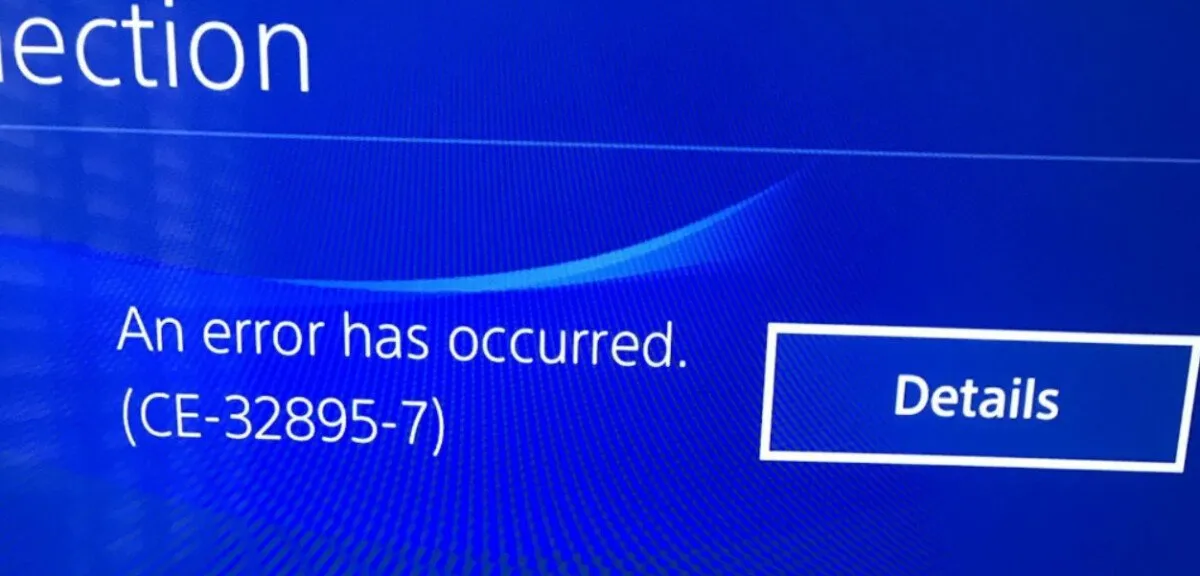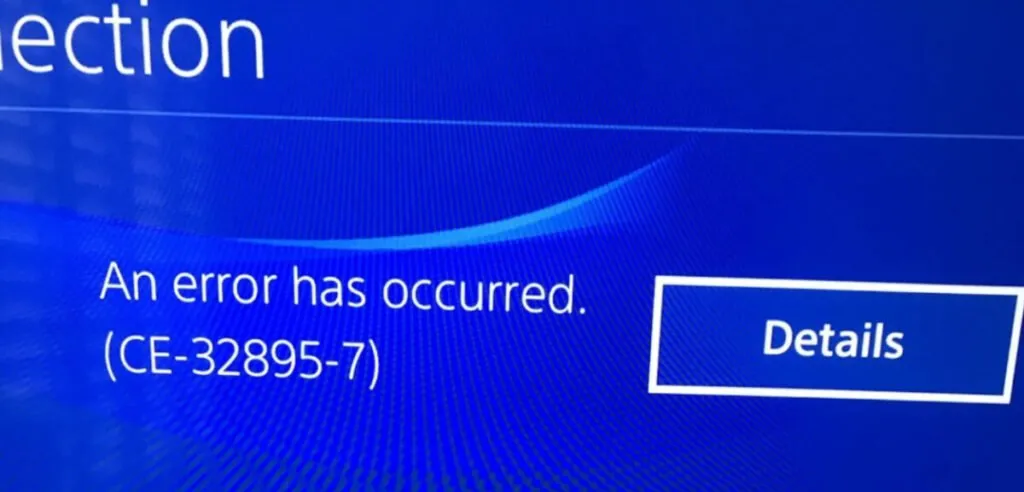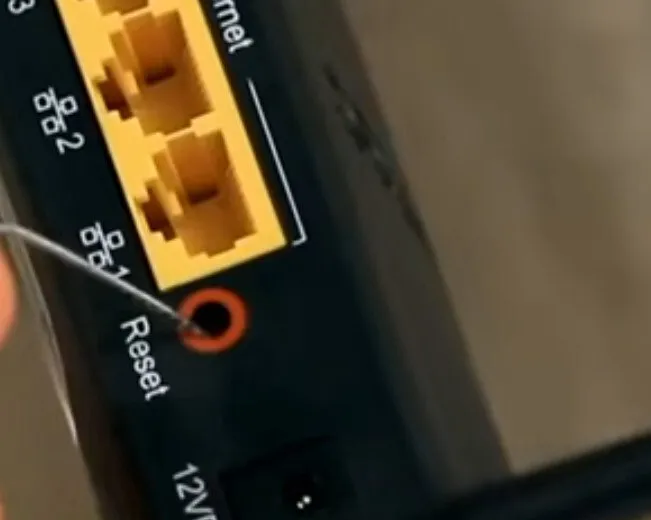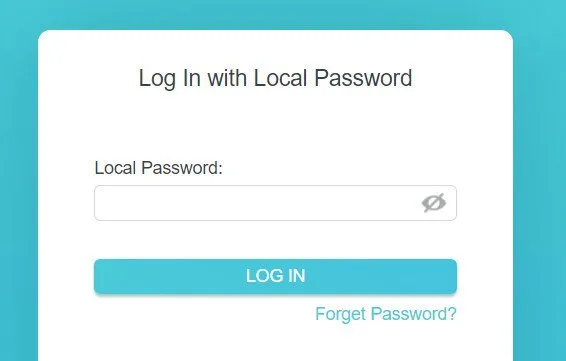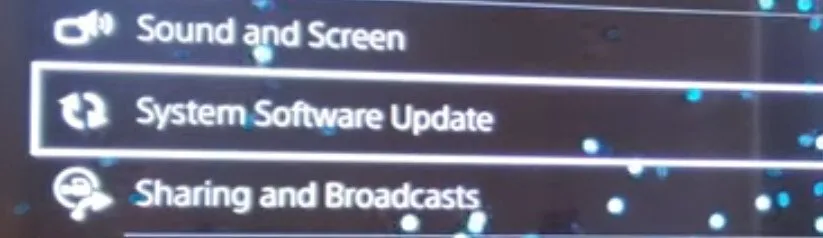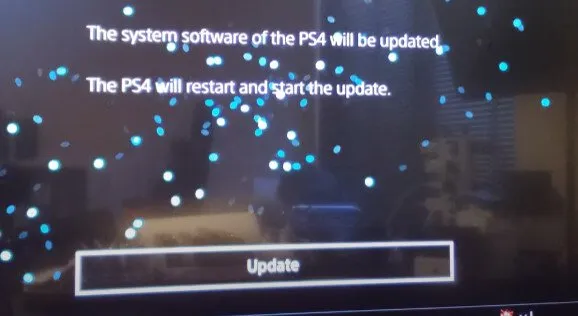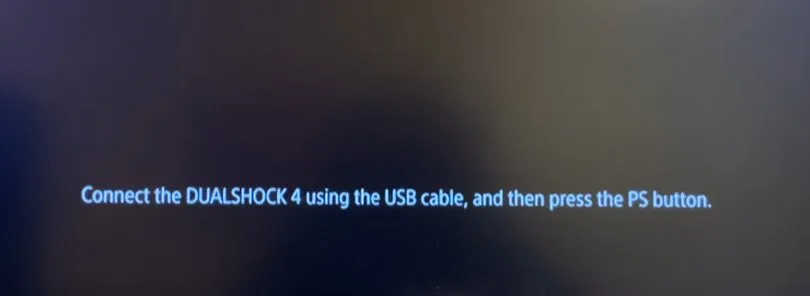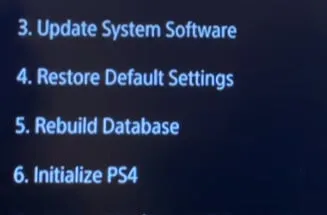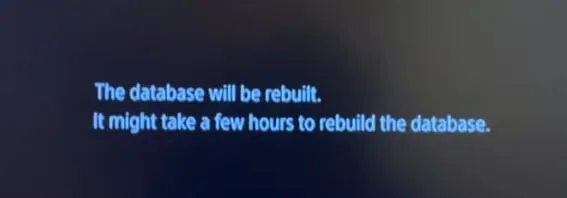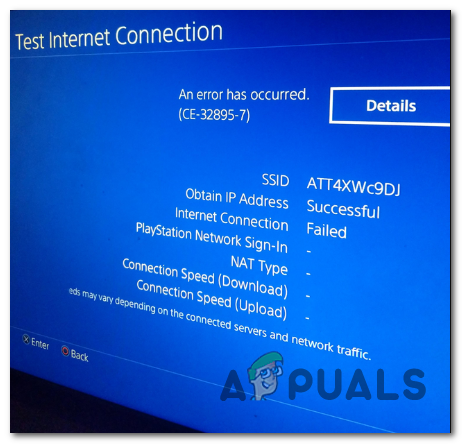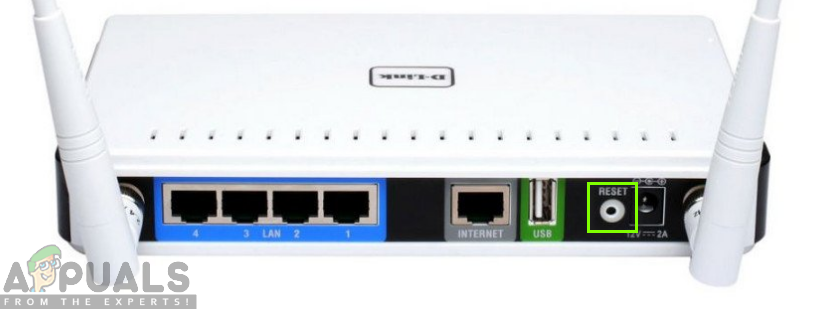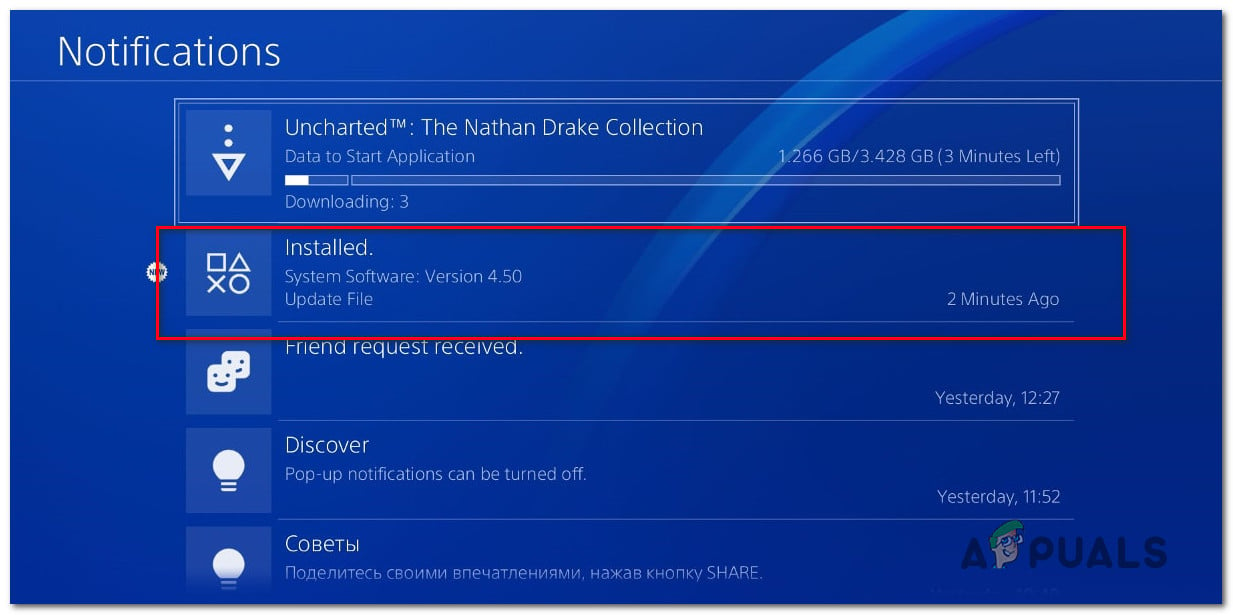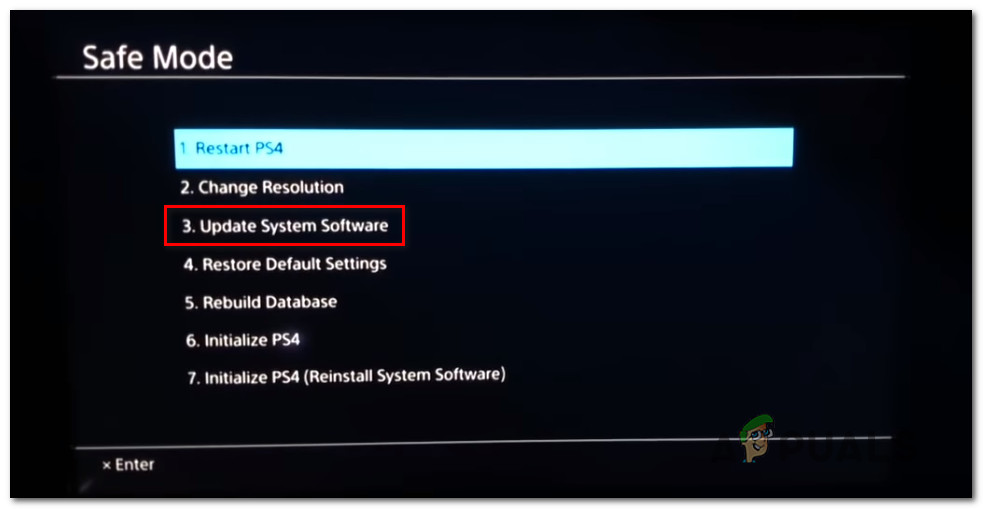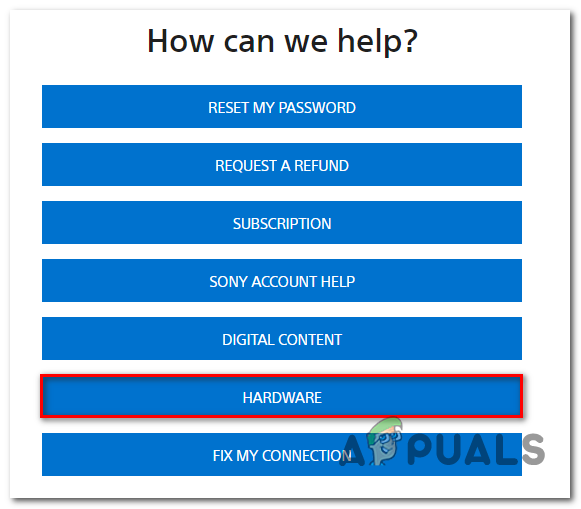CE-32895-7 – это сетевая ошибка, относящаяся к PlayStation 4. Преимущественно появляется либо в момент подключения к Wi-Fi, либо при попытке запуска отложенного обновления прошивки. Согласно документации Sony, ошибка указывает на проблемы с оборудованием, но на практике чаще всего поломка связана с программной неисправностью. Доля физических нарушений составляет приблизительно 10-15%, все остальное – системные ошибки, которые без особого труда можно исправить самостоятельно. Конечно же, если знать, что именно нужно делать. Но с этим мы вам поможем.
Причины ошибки CE-32895-7
Пользовательские отчеты указывают на то, что спровоцировать ошибку CE-32895-7 на PS4 может несколько причин:
- Ограничения сети, к которой подключена PlayStation 4. Особенно актуально, если консоль подключения к общественной или рабочей сети.
- Несовместимость TCP/IP. Сброс настроек маршрутизатора должен помочь.
- Неудачное обновление прошивки. Больше шансов успешно завершить апгрейд системы на консоли, если запустить ее в безопасном режиме.
- Проблема действительно в оборудовании. Скорее всего поломка касается сетевой карты.
Способ 1: подключение к сети без ограничений или отключение блокировок
Очень часто проблема подключения консоли, связанная с кодом CE-32895-7, является следствием блокировок отдельных серверов. Если вы подключены к сети школы, гостиницы, офиса и т. п., дело может быть в этом. Подобные ограничения администраторы накладывают для того, чтобы снизить нагрузку и обеспечить стабильную связь для всех пользователей. Выхода может быть 2: подключиться к домашней сети, в которой нет подобных ограничений, или убрать фильтры (если вы уже подключены к собственному Wi-Fi). Это реально сделать как путем сброса маршрутизатора (с кнопки на корпусе), так и через админ-панель в специальном разделе.
Способ 2: обновление прошивки в безопасном режиме
Sony подтверждает, что ошибка CE-32895-7 может появляться в ситуациях, когда уже выпущена обязательная для установки прошивка, но она еще не инсталлирована. До тех пор, пока не удастся завершить обновление, будет появляться эта, а может и другие сбои. Лучшим решением будет установка обязательного обновления. В целом консоль должна устанавливать приоритетные апдейты автоматически, но бывают и исключения. Рекомендуется в окне «Уведомления» посмотреть, загружена ли прошивка и ожидает ли она установки.
Вот подробная инструкция по обновлению PS4 из безопасного режима:
- Перейти в раздел «Уведомления» и удалить те, что связаны с установкой нового обновления.
- Выключить консоль, для этого нужно нажать и удерживать клавишу питания. Если нажать один раз, она перейдет в режим гибернации, нам такое положение не подходит.
- После полного выключения следует нажать клавишу включения, зажав ее на 7-10 секунд, до второго последовательного сигнала. Подобный звук сигнализирует о переходе в безопасный режим.
- Соединить контроллер с приставкой с помощью кабеля (беспроводной режим здесь недоступен) и нажать клавишу PS.
- С помощью стрелочек на контроллере нужно выбрать вариант «Обновить системное программное обеспечение».
- Перезагрузить консоль в обычном режиме и проверить ее состояние.
Способ 3: восстановить базу данных
Похоже, что ошибка CE-32895-7 на PS4 может быть связана с поломкой базы данных. Ее можно восстановить из безопасного режима. Процедура практически идентична описанной выше, с тем лишь отличием, что из меню нужно выбрать «Восстановить базу данных». Это не очень длительная процедура, поэтому попробовать стоит.
Если ошибка продолжает появляться, то есть ничего из перечисленного не помогло, похоже дело действительно в аппаратной поломке. Самостоятельно лучше не пытаться ее исправлять, стоит довериться специалистам. С большой вероятностью в сервисе просто заменят сетевую карту или Wi-Fi-адаптер. Перечисленные процедуры не очень дорогие.
На чтение 6 мин. Просмотров 513 Опубликовано 07.05.2021
CE-32895-7 обычно появляется, когда пользователи пытаются подключиться к сети Wi-Fi или при попытке установить ожидающее обновление прошивки. Хотя код ошибки указывает на проблему с оборудованием, проблема, скорее всего, связана с проблемой программного обеспечения.
После изучения этой проблемы выяснилось, что существует несколько различных причин, которые могут в конечном итоге вызвать код ошибки CE-32895-7 :
- Playstation 4 подключена к сети с ограничениями – если вы в данный момент не подключены в вашу домашнюю сеть, возможно, вы видите эту ошибку из-за ограничения, наложенного вашим сетевым администратором. Обычно это относится к отелям, школам, офисам и другим типам общедоступных сетей. В этом случае вам нужно будет проверить эту теорию, подключившись к сети без ограничений.
- Несогласованность TCP/IP – некоторые изменения, недавно внесенные в уровень ISP может повлиять на текущее соединение. В этом случае проблему можно решить, сбросив настройки маршрутизатора и повторно установив подключение к Интернету.
- Ожидаемое обновление прошивки – поскольку оно Оказывается, эта проблема также может быть связана с неудачным обязательным обновлением прошивки. В этом случае вам нужно будет инициировать установку микропрограммы из безопасного режима, если вы не можете сделать это обычным способом.
- Проблема с оборудованием – при определенных обстоятельствах , этот код ошибки также может быть сигналом неисправности аппаратного компонента (скорее всего, сетевой карты). В этом случае вам нужно будет отнести свой компьютер в сертифицированный магазин, чтобы исследовать любые основные проблемы с оборудованием.
Содержание
- Метод 1. Подключение к сети без ограничений ( если применимо)
- Метод 2: Сброс маршрутизатора
- Метод 3: Обновление прошивки из безопасного режима
- Метод 4: Обслуживание вашего Консоль
Метод 1. Подключение к сети без ограничений ( если применимо)
Одна из наиболее распространенных причин, которые, как известно, вызывают эту проблему, – это сеть, в которой администратор наложил ограничения, которые ограничивают взаимодействие с сетью Playstation. Обычно это происходит с сетями отелей, школ и рабочих мест. Обычно это делается для того, чтобы подключенные устройства не занимали большую часть полосы пропускания.
Если этот сценарий применим, и вы подключены к сети, отличной от вашей домашней, попробуйте подключиться к нефильтрованной сети. сети и подтвердил, что вы все еще имеете дело с той же ошибкой CE-32895-7 .
Если этот сценарий неприменим или вы уже пробовали это безрезультатно, перейдите к следующему потенциальному исправлению ниже.
Метод 2: Сброс маршрутизатора
Многим затронутым пользователям удалось исправить CE-42288-4 , выполнив сброс маршрутизатора, чтобы восстановить все изменения назначения TCP/IP до значений по умолчанию.. В большинстве случаев сообщается, что этот тип несогласованности сети происходит с маршрутизаторами, работающими с ограниченной пропускной способностью, или сразу после того, как интернет-провайдер развернул некоторые модификации.
Если этот сценарий применим, ваша первая попытка решить эту проблему – выполнить сброс сети, чтобы устранить большинство рабочих причин, которые могли быть причиной этой ошибки консоли.
Важно: имейте в виду, что Вперед с этим также означает, что вы очистите все пользовательские настройки, которые вы ранее установили сами. Сюда входят перенаправленные порты, устройства из белого списка и устройства, которые вы намеренно блокируете.
Чтобы инициировать сброс маршрутизатора, найдите кнопку сброса на задней панели маршрутизатора – обычно она встроена внутри, чтобы предотвратить случайное нажатие.
Как только вы увидите это, используйте острый предмет (небольшую отвертку, зубочистку и т. д.), чтобы нажать и удерживать кнопку сброса, пока не увидите, что все передние светодиоды мигают одновременно .
После завершения сброса повторно установите подключение к Интернету и попытайтесь воссоздать экземпляр в который вы ранее видели с кодом ошибки CE-42288-4 .
Если та же проблема все еще возникает, перейдите к следующему потенциальному исправлению ниже.
Метод 3: Обновление прошивки из безопасного режима
Как признают сами Sony, эта проблема также может возникать в тех случаях, когда есть обязательная прошивка, которой у вас нет. еще не установлено. Пока вы не выполните установку микропрограммы, вам может быть отказано в доступе к жизненно важным функциям, таким как подключение к Интернету и запуск приложений, которые у вас есть в цифровом или физическом владении.
Если этот сценарий применим, вы сможете решить проблему, установив обязательное обновление прошивки. Конечно, ваша консоль уже должна установить это в приоритетном порядке, поэтому перейдите в Уведомления на главном экране и посмотрите, не загружено ли обновление прошивки или ожидает ли его установка, в Загрузка .
Однако неудачное обновление или другое повреждение может сделать микропрограмму недоступной для обычной установки. В этом случае вы можете принудительно установить новое обновление прошивки из безопасного режима.
Вот краткое руководство о том, как обновить прошивку PS4 из безопасного режима в попытке решить проблему Ошибка CE-32895-7:
- Перво-наперво, откройте панель Уведомления с главной панели управления консоли и посмотрите, есть ли подсказка об обновлении. Если это так, нажмите клавишу Option , а затем выберите Удалить его на панели уведомлений.
- После удаления уведомления полностью выключите PS4. Для этого нажмите и удерживайте кнопку Power на консоли, пока не услышите физическое отключение вентиляторов. По сути, это приведет к выключению и выключению консоли, а также к тому, что она выключится, а не находится в режиме гибернации.
Примечание : Убедитесь, что вы не переводите систему в спящий режим, потому что описанные ниже шаги не сработают.
- После выключения консоли нажмите и удерживайте кнопку питания еще раз, пока не услышите 2 последовательных гудка. Как только вы услышите второй звуковой сигнал, ваши консоли должны перейти в безопасный режим.
- На следующем экране подключите контроллер с помощью кабеля и нажмите кнопку PS . , чтобы установить соединение.
- После того, как вы, наконец, дойдете до меню безопасного режима, с помощью контроллера выберите Вариант 3: Обновить системное программное обеспечение .
- Затем из списка доступных вариантов выберите Обновление через Интернет.
- Дождитесь загрузки и установки обновления микропрограммы, затем перезагрузите консоль обычным способом и посмотрите, решена ли проблема.
Если вы по-прежнему видите ошибку CE-32895-7 при установке этой версии прошивки, перейдите к последнему исправлению ниже.
Метод 4: Обслуживание вашего Консоль
Имейте в виду, что этот конкретный код ошибки ( CE-30392-7 ) классифицируется как аппаратная ошибка в документации Sony. увлечение. Хотя это также может быть вызвано проблемой прошивки, есть вероятность, что вы действительно имеете дело с аппаратной проблемой, если ни одно из возможных исправлений не помогло вам.
Если этот сценарий применим, свяжитесь с обслуживание, назначенное вам по гарантии, или свяжитесь с агентом Sony Live, используя их страницу контактов , чтобы открыть заявку на Оборудование .
После выпуска PlayStation 5 многие пользователи думали, что PlayStation 4 потерпит неудачу. Но это не так! На сегодняшний день это одна из самых продаваемых игровых платформ. Тем не менее, некоторые пользователи сообщают, что при подключении PlayStation 4 к сети Wi-Fi или при обновлении любого ожидающего обновления прошивки появляется сообщение об ошибке PS4 CE-32895-7. Полное сообщение об ошибке будет таким: Произошла ошибка (CE-32895-7). Хотя многие пользователи считают, что эта ошибка возникает из-за проблем с оборудованием, некоторые из причин коренятся в проблемах с программным обеспечением. Это руководство поможет вам исправить обсуждаемый код ошибки в вашей PlayStation 4 с помощью удивительных лайфхаков по устранению неполадок.
Ошибка PS4 CE-32895-7 означает, что PlayStation4 не имеет надлежащего сертификата RootCA, и эта проблема также вызывает некоторые проблемы с сертификатом сервера. Вот некоторые другие причины, которые способствуют появлению кода ошибки PS4 CE-32895-7 на вашем устройстве.
- Обновление программного обеспечения системы PS4 может быть повреждено.
- Вы используете неправильный файл обновления.
- Блок питания может помешать установке обновления.
- Произошла ошибка при передаче файла на USB.
- Вы не сохранили файл по правильному пути.
- Play Station 4 подключена к сети с ограниченным доступом.
- Несоответствия TCP/IP.
Мы видели несколько причин, которые вызывают ошибку PS4 CE-32895-7. Теперь мы увидим некоторые методы исправления ошибки CE-32895-7 PS4. Прежде чем пробовать эти решения, вы можете попробовать перезапустить консоль, переключиться на другую сеть или подключиться к мобильной сети. Если все эти основные приемы устранения неполадок не работают, перейдите к следующим методам устранения неполадок.
Способ 1: сброс маршрутизатора
Это простой обходной путь, который поможет вам исправить ошибку PS4 CE-32895-7 за несколько простых шагов. Это также обеспечивает прочное и надежное сетевое соединение.
Вы можете установить новое соединение, перезагрузив интернет-маршрутизатор или модем. Он используется для решения проблем с сетевым подключением и может исправить ошибку PS4 CE-32895-7 на вашем устройстве. Вы можете перезагрузить маршрутизатор, выполнив указанные шаги для сброса маршрутизатора. После сброса маршрутизатора проверьте, можете ли вы без проблем подключиться к серверу PS4.
1. Найдите кнопку питания на задней панели маршрутизатора/модема.
2. Нажмите кнопку один раз, чтобы выключить его.
3. Теперь отсоедините кабель питания маршрутизатора/модема и дождитесь полной разрядки конденсаторов.
4. Затем снова подсоедините кабель питания и включите его через минуту.
5. Дождитесь восстановления сетевого подключения и повторите попытку входа.
Способ 2: очистить кеш PS4
В некоторых случаях кеш может сдерживать новые обновления на вашей PS4. Очистка кеша вашей PS4 может исправить ошибку PS4 CE-32895-7. Вы можете очистить кеш на PS4, выполнив шаги, перечисленные ниже, чтобы очистить кеш.
1. Нажмите кнопку питания, чтобы выключить консоль PS4. Убедитесь, что вы не вошли в режим сброса.
2. Подождите, пока погаснет индикатор питания на передней панели консоли.
3. Отсоедините шнур питания от консоли PS4, которая находится на задней стороне консоли. Удалите его из самой консоли.

4. Задержитесь на 30 секунд.
5. Подсоедините шнур питания на прежнее место.
6. Теперь включите PlayStation 4.
Способ 3: аппаратный сброс PS4
Аппаратный сброс PS4 может исправить ошибку PS4 CE-32895-7. Этот метод является самым простым и успешным в большинстве случаев. При полной перезагрузке PlayStation 4 вы не потеряете никаких данных. Следовательно, вы можете выполнить следующие шаги для полной перезагрузки PS4.
1. Удерживайте кнопку питания в течение нескольких секунд, чтобы выключить консоль PS4.
2. Отсоедините шнур питания консоли PS4.
Примечание. Когда вы это сделаете, все электричество, хранящееся в компонентах PlayStation, будет разряжено. Это также удалит весь кеш.

3. Теперь дайте консоли отдохнуть на несколько минут, выключив ее.
4. Снова подключите шнур питания к консоли.
Способ 4: установка обновлений PS4 в безопасном режиме
Этот метод лучше всего попробовать, если полный сброс не помог вам, так как многие пользователи сообщают, что сообщение об ошибке исчезает после загрузки полной установки обновлений для PS4. Основным недостатком этого метода является то, что если вы попытаетесь исправить это с помощью этого метода, вы потеряете свои данные. Если вы собираетесь использовать этот метод, резервное копирование ваших данных — лучший вариант.
Шаг I: резервное копирование данных PS4
Вы можете создать резервную копию данных PS4, следуя приведенным ниже инструкциям.
1. Вы должны использовать USB-устройство, отформатированное в FAT или exFAT. Вставьте USB в порт правильно.
2. Затем выберите параметр «Настройки».
3. Затем перейдите в «Система», а затем в «Резервное копирование и восстановление».
4. Здесь выберите опцию «Резервное копирование».
5. Добавьте галочку на вкладке Сохранение приложений, нажав кнопку X на контроллере.
Теперь ваша PlayStation перезагрузится, и все ваши данные будут скопированы на ваше резервное устройство. Этот процесс передачи данных отнимает ваше время в зависимости от размера имеющихся у вас данных.
Шаг II: Установите обновления для PS4
После резервного копирования ваших данных теперь вы можете перезагрузить PS4 с помощью загруженного файла.
1. Создайте новую папку PS4 в формате FAT32 на отформатированном USB-устройстве.
Примечание. Перед установкой обновлений освободите место на USB-устройстве (не менее 320 МБ).
2. Создайте еще одну папку с именем UPDATE в папке PS4, которую вы только что создали.
3. Перейдите к официальный сайт PlayStation и загрузите файлы обновления PS4. Переместите эти файлы в папку UPDATE.
4. Выполнив вышеуказанные шаги, выключите консоль и подключите USB-накопитель к одному из передних USB-портов.
5. Нажмите кнопку питания на 3 секунды, чтобы перейти в безопасный режим.
Примечание. При нажатии на консоль в течение 3 секунд она полностью выключается после некоторого мигания.
6. Через несколько минут нажмите кнопку питания на некоторое время и, как только вы услышите второй звуковой сигнал, отпустите кнопку. Теперь PS4 перезагружается в безопасном режиме.
7. На экране безопасного режима выберите параметр «Обновить системное программное обеспечение», как показано на рисунке.
8. Теперь нажмите «Обновить с USB-накопителя» и нажмите «ОК».
PlayStation автоматически распознает обновленные файлы. Вы должны следовать инструкциям, которые отображаются на экране, чтобы завершить процесс. Это работает, если вы правильно назвали файлы и папки.
Шаг III: Восстановите данные PS4
Последним шагом в этом методе является восстановление файлов, резервные копии которых вы создали ранее. Это можно сделать, выполнив следующие действия.
1. Подключите USB-накопитель, который вы использовали для резервного копирования файлов на устройстве.
2. Перейдите в «Настройки», а затем в «Управление сохраненными данными приложения».
3. Затем перейдите к разделу «Сохраненные данные на USB-накопителе».
4. Теперь перейдите к пункту «Загрузить в системное хранилище» на экране функций в главном меню PlayStation 4.
5. Выберите заголовок.
6. Нажмите кнопку X, которая добавит галочку напротив сохраненных данных, которые вы хотите скопировать.
7. Выберите копию. Файлы будут скопированы.
Проверьте, можете ли вы исправить ошибку PS4 CE-32895-7 или нет.
Способ 5: инициализировать PS4 в безопасном режиме
Тем не менее, если вы не получили никаких решений для исправления ошибки CE-32895-7 PS4, вы можете попробовать полностью инициализировать PS4. Это устранит ошибки, и ваше устройство начнет нормально работать. Если вы инициализируете PS4, все данные, которые есть на консоли, будут стерты. Поэтому убедитесь, что вы создали резервную копию своих данных (как указано в приведенном выше методе) и файлов перед выполнением процесса. Рекомендуется инициализировать PS4 через безопасный режим, поэтому сначала вам нужно загрузиться в него. Следуйте приведенным ниже инструкциям, чтобы инициализировать PS4 в безопасном режиме и исправить ошибку PS4 CE-32895-7.
1. Выключите консоль PS4, нажав кнопку питания на три-четыре секунды.
2. При нажатии кнопки питания раздается звуковой сигнал. Вы услышите второй звуковой сигнал через семь секунд, теперь перестаньте нажимать кнопку питания.
3. Теперь подключите беспроводной контроллер DualShock 4 с помощью USB-кабеля и нажмите кнопку PS на контроллере.
4. Перейдите к настройкам на главном экране PS4.
5. В меню «Настройки» нажмите «Инициализация».
6. На следующем экране «Инициализация» нажмите «Инициализировать PS4».
7. На экране отобразятся две опции: Быстрая и Полная. Выберите Полный.
8. Выберите параметр Инициализировать.
9. Наконец, выберите «Да», чтобы начать процесс инициализации на PS4.
Примечание. Восстановление заводских настроек устройства может занять около 2 часов.
После завершения процесса инициализации восстановите все данные и при необходимости переустановите приложения.
Способ 6: пересоберите PS4 в безопасном режиме
В некоторых случаях, когда ваша PS4 повреждена, вы столкнетесь с ошибкой PS4 CE-32895-7. Когда это произойдет, вы должны восстановить свою PlayStation, как указано ниже.
1. Как описано в приведенных выше методах, нажмите кнопку питания на 3 секунды, чтобы войти в безопасный режим.
2. Затем снова удерживайте кнопку питания и отпустите ее, как только услышите второй звуковой сигнал. Теперь PS4 запускается в безопасном режиме.
3. С помощью USB-кабеля подключите контроллер DualShock 4 к устройству PS4 и нажмите кнопку PS4 на контроллере DualShock 4.
4. Нажмите кнопку X на контроллере.
5. Затем выберите параметр «Перестроить базу данных», выделенный ниже.
6. Будьте терпеливы, пока процесс не завершится и PS4 не загрузится.
7. Теперь снова подключите PlayStation и проверьте, исправили ли вы ошибку PS4 CE-32895-7 или нет.
Способ 7: ремонт/очистка жесткого диска PS4
ПК или консоль могут работать плохо, если у них плохой жесткий диск. Их слишком много не только влияет на производительность, но также может повредить файлы, что вызывает ошибку CE-32895-7 Ошибка PS4.
Вам понадобится ПК для ремонта жесткого диска PS4. Ремонт жесткого диска может исправить ошибки на жестком диске. Ремонт жесткого диска может исправить ошибку PS4 CE-32895-7, и вот как это сделать.
1. Извлеките жесткий диск после выключения PS4.
2. Попробуйте очистить раздел жесткого диска, который соединяется с портом на вашей консоли.
3. Теперь очистите порт консоли, к которому подключается жесткий диск.
Способ 8: форматирование жесткого диска или USB
Одной из основных причин, вызывающих ошибку PS4 CE-32895-7, может быть поломка или неисправность жесткого диска. Это может привести ко многим ошибкам или сбоям, с которыми может возникнуть проблема. Вы можете попробовать купить новый жесткий диск, так как старый можно отремонтировать. Если жесткий диск PS4 поврежден или отремонтирован, это может привести к нехватке данных и поломке всей системы. Может показаться, что ваш жесткий диск работает нормально, но он может содержать некоторые неблагоприятные факторы, влияющие на вашу PS4. Всегда старайтесь создавать резервные копии своих данных, потому что создание нескольких копий — единственный способ предотвратить повреждение данных на жестком диске.
- Чтобы полностью избавиться от вредных факторов на вашем жестком диске, вы можете попробовать отформатировать его, подключив к ПК.
- Вы можете использовать программное обеспечение для мониторинга оборудования, чтобы проверить работоспособность оборудования, и с его помощью вы можете убедиться, что оно нормальное, без каких-либо опасностей.
- Если у вас внешний жесткий диск или USB на вашем компьютере, также рекомендуется попробовать отформатировать его, как указано в нашем руководстве 4 способа форматирования внешнего жесткого диска в FAT32.
- Перед установкой обновления на PlayStation попробуйте отформатировать или сбросить настройки жесткого диска или USB, если они подключены к системе.
Метод 9: перезагрузите PlayStation 4 в безопасном режиме
Данные и программы PS4 могут быть очень легко повреждены по нескольким причинам, и это может привести к исправлению ошибки CE-32895-7 PS4. Если все вышеперечисленные методы не помогли вам исправить ошибку CE-32895-7, вам необходимо перезагрузить PlayStation 4, как указано ниже. Как только вы завершите этот процесс, вам придется начать его снова с нуля.
Примечание. Этот метод стирает все ваши данные и возвращает устройство в первоначально установленное состояние без каких-либо данных. Итак, сделайте резервную копию и восстановите важные данные, как указано в методе 4.
1. Загрузите PS4 в безопасном режиме, как описано выше.
2. Теперь нажмите Инициализировать PS4 (переустановить системное программное обеспечение), как выделено.
3. Следуйте инструкциям на экране для успешного сброса PS4.
После того, как вы перезагрузили PlayStation 4, восстановите свои данные и проверьте, устранена ли ошибка CE-32895-7 или нет.
Способ 10: переустановите прошивку PS4
Если вы хотите переустановить PS4 на расширенную прошивку, вы можете загрузить ее на веб-сайте Playstation. Вы можете получить последний файл с официального сайта, но проблема в том, что PlayStation не может распознать операционную систему после того, как вы установили обновление, и после обновления появляется ошибка PS4 CE-32895-7. Итак, если вы заменили жесткий диск, вам необходимо полностью установить системное программное обеспечение на веб-сайте PlayStation, чтобы убедиться, что ваша операционная система работает правильно. Для этого выполните следующие действия.
1. Перейти к веб-сайт PlayStation.
2. Найдите ссылку для скачивания файла для переустановки.
3. Нажмите на файл переустановки консоли PS4, чтобы загрузить его. Теперь загрузка должна начаться сразу.
4. Дождитесь окончания загрузки. Подтвердите загруженный файл, проверив его размер. Размер загруженного и установленного файла составляет около 300 МБ, а размер полноразмерной загрузки составляет около 800 МБ.
5. Создайте новую папку PS4 в формате FAT32 на отформатированном USB-устройстве и поместите этот файл в эту папку.
6. Затем выполните шаги, описанные в методе 4, чтобы инициализировать PS4 в безопасном режиме.
Теперь ошибка PS4 CE-32895-7 будет исправлена.
Способ 11: обратитесь в службу поддержки
Если ни один из вышеперечисленных методов не работает, то исправить ошибку PS4 CE-32895-7 может быть проблема с оборудованием. В этом случае следует поговорить с центр поддержки или агенту Sony Live через их контактный сайт на нашем веб-сайте, чтобы запросить аппаратный билет.
Часто задаваемые вопросы (FAQ)
Q1. Что означает код ошибки CE-32895-7 на PS4?
Ответ Ошибка PS4 CE-32895-7 означает, что PlayStation4 не имеет надлежащего корневого сертификата ЦС, и эта проблема также вызывает некоторые проблемы с сертификатом сервера. Эта ошибка обычно появляется всякий раз, когда ваши файлы повреждаются, или если перед обновлением стоит число, или если обновление блокируется некоторыми временными файлами.
Q2. Как исправить ошибку PS4 CE-32895-7?
Ответ Чтобы исправить CE-32895-7 на вашей PlayStation 4, убедитесь, что вы используете правильный тип обновления, всегда загружайте обновления с официального сайта страницы обновления системного программного обеспечения PS4. Попробуйте перезапустить консоль PS4 или использовать безопасный режим при получении последних обновлений.
Q3. Что вызывает цикл безопасного режима PS4?
Ответ Есть много причин, по которым вы застреваете в самом безопасном режиме. Основной причиной этого является ослабленный шнур питания. Иногда причина может заключаться в том, что консоль не может обновляться или ее необходимо обновить. Это также называется мертвой петлей безопасного режима, и его можно исправить с помощью некоторых реальных обходных путей.
***
Мы надеемся, что это руководство было полезным, и вы смогли исправить PS4 CE-32895-7 на своем устройстве. Дайте нам знать, какой метод работал для вас лучше всего. Кроме того, если у вас есть какие-либо вопросы/предложения относительно этой статьи, не стесняйтесь оставлять их в разделе комментариев.
CE-32895-7 – это сетевая ошибка, относящаяся к PlayStation 4. Преимущественно появляется либо в момент подключения к Wi-Fi, либо при попытке запуска отложенного обновления прошивки. Согласно документации Sony, ошибка указывает на проблемы с оборудованием, но на практике чаще всего поломка связана с программной неисправностью. Доля физических нарушений составляет приблизительно 10-15%, все остальное – системные ошибки, которые без особого труда можно исправить самостоятельно. Конечно же, если знать, что именно нужно делать. Но с этим мы вам поможем.
Пользовательские отчеты указывают на то, что спровоцировать ошибку CE-32895-7 на PS4 может несколько причин:
- Ограничения сети, к которой подключена PlayStation 4. Особенно актуально, если консоль подключения к общественной или рабочей сети.
- Несовместимость TCP/IP. Сброс настроек маршрутизатора должен помочь.
- Неудачное обновление прошивки. Больше шансов успешно завершить апгрейд системы на консоли, если запустить ее в безопасном режиме.
- Проблема действительно в оборудовании. Скорее всего поломка касается сетевой карты.
Способ 1: подключение к сети без ограничений или отключение блокировок
Очень часто проблема подключения консоли, связанная с кодом CE-32895-7, является следствием блокировок отдельных серверов. Если вы подключены к сети школы, гостиницы, офиса и т. п., дело может быть в этом. Подобные ограничения администраторы накладывают для того, чтобы снизить нагрузку и обеспечить стабильную связь для всех пользователей. Выхода может быть 2: подключиться к домашней сети, в которой нет подобных ограничений, или убрать фильтры (если вы уже подключены к собственному Wi-Fi). Это реально сделать как путем сброса маршрутизатора (с кнопки на корпусе), так и через админ-панель в специальном разделе.
Способ 2: обновление прошивки в безопасном режиме
Sony подтверждает, что ошибка CE-32895-7 может появляться в ситуациях, когда уже выпущена обязательная для установки прошивка, но она еще не инсталлирована. До тех пор, пока не удастся завершить обновление, будет появляться эта, а может и другие сбои. Лучшим решением будет установка обязательного обновления. В целом консоль должна устанавливать приоритетные апдейты автоматически, но бывают и исключения. Рекомендуется в окне «Уведомления» посмотреть, загружена ли прошивка и ожидает ли она установки.
Вот подробная инструкция по обновлению PS4 из безопасного режима:
- Перейти в раздел «Уведомления» и удалить те, что связаны с установкой нового обновления.
- Выключить консоль, для этого нужно нажать и удерживать клавишу питания. Если нажать один раз, она перейдет в режим гибернации, нам такое положение не подходит.
- После полного выключения следует нажать клавишу включения, зажав ее на 7-10 секунд, до второго последовательного сигнала. Подобный звук сигнализирует о переходе в безопасный режим.
- Соединить контроллер с приставкой с помощью кабеля (беспроводной режим здесь недоступен) и нажать клавишу PS.
- С помощью стрелочек на контроллере нужно выбрать вариант «Обновить системное программное обеспечение».
- Перезагрузить консоль в обычном режиме и проверить ее состояние.
Способ 3: восстановить базу данных
Похоже, что ошибка CE-32895-7 на PS4 может быть связана с поломкой базы данных. Ее можно восстановить из безопасного режима. Процедура практически идентична описанной выше, с тем лишь отличием, что из меню нужно выбрать «Восстановить базу данных». Это не очень длительная процедура, поэтому попробовать стоит.
Если ошибка продолжает появляться, то есть ничего из перечисленного не помогло, похоже дело действительно в аппаратной поломке. Самостоятельно лучше не пытаться ее исправлять, стоит довериться специалистам. С большой вероятностью в сервисе просто заменят сетевую карту или Wi-Fi-адаптер. Перечисленные процедуры не очень дорогие.
На чтение 6 мин. Просмотров 396 Опубликовано 07.05.2021
CE-32895-7 обычно появляется, когда пользователи пытаются подключиться к сети Wi-Fi или при попытке установить ожидающее обновление прошивки. Хотя код ошибки указывает на проблему с оборудованием, проблема, скорее всего, связана с проблемой программного обеспечения.
После изучения этой проблемы выяснилось, что существует несколько различных причин, которые могут в конечном итоге вызвать код ошибки CE-32895-7 :
- Playstation 4 подключена к сети с ограничениями – если вы в данный момент не подключены в вашу домашнюю сеть, возможно, вы видите эту ошибку из-за ограничения, наложенного вашим сетевым администратором. Обычно это относится к отелям, школам, офисам и другим типам общедоступных сетей. В этом случае вам нужно будет проверить эту теорию, подключившись к сети без ограничений.
- Несогласованность TCP/IP – некоторые изменения, недавно внесенные в уровень ISP может повлиять на текущее соединение. В этом случае проблему можно решить, сбросив настройки маршрутизатора и повторно установив подключение к Интернету.
- Ожидаемое обновление прошивки – поскольку оно Оказывается, эта проблема также может быть связана с неудачным обязательным обновлением прошивки. В этом случае вам нужно будет инициировать установку микропрограммы из безопасного режима, если вы не можете сделать это обычным способом.
- Проблема с оборудованием – при определенных обстоятельствах , этот код ошибки также может быть сигналом неисправности аппаратного компонента (скорее всего, сетевой карты). В этом случае вам нужно будет отнести свой компьютер в сертифицированный магазин, чтобы исследовать любые основные проблемы с оборудованием.
Содержание
- Метод 1. Подключение к сети без ограничений ( если применимо)
- Метод 2: Сброс маршрутизатора
- Метод 3: Обновление прошивки из безопасного режима
- Метод 4: Обслуживание вашего Консоль
Метод 1. Подключение к сети без ограничений ( если применимо)
Одна из наиболее распространенных причин, которые, как известно, вызывают эту проблему, – это сеть, в которой администратор наложил ограничения, которые ограничивают взаимодействие с сетью Playstation. Обычно это происходит с сетями отелей, школ и рабочих мест. Обычно это делается для того, чтобы подключенные устройства не занимали большую часть полосы пропускания.
Если этот сценарий применим, и вы подключены к сети, отличной от вашей домашней, попробуйте подключиться к нефильтрованной сети. сети и подтвердил, что вы все еще имеете дело с той же ошибкой CE-32895-7 .
Если этот сценарий неприменим или вы уже пробовали это безрезультатно, перейдите к следующему потенциальному исправлению ниже.
Метод 2: Сброс маршрутизатора
Многим затронутым пользователям удалось исправить CE-42288-4 , выполнив сброс маршрутизатора, чтобы восстановить все изменения назначения TCP/IP до значений по умолчанию.. В большинстве случаев сообщается, что этот тип несогласованности сети происходит с маршрутизаторами, работающими с ограниченной пропускной способностью, или сразу после того, как интернет-провайдер развернул некоторые модификации.
Если этот сценарий применим, ваша первая попытка решить эту проблему – выполнить сброс сети, чтобы устранить большинство рабочих причин, которые могли быть причиной этой ошибки консоли.
Важно: имейте в виду, что Вперед с этим также означает, что вы очистите все пользовательские настройки, которые вы ранее установили сами. Сюда входят перенаправленные порты, устройства из белого списка и устройства, которые вы намеренно блокируете.
Чтобы инициировать сброс маршрутизатора, найдите кнопку сброса на задней панели маршрутизатора – обычно она встроена внутри, чтобы предотвратить случайное нажатие.
Как только вы увидите это, используйте острый предмет (небольшую отвертку, зубочистку и т. д.), чтобы нажать и удерживать кнопку сброса, пока не увидите, что все передние светодиоды мигают одновременно .
После завершения сброса повторно установите подключение к Интернету и попытайтесь воссоздать экземпляр в который вы ранее видели с кодом ошибки CE-42288-4 .
Если та же проблема все еще возникает, перейдите к следующему потенциальному исправлению ниже.
Метод 3: Обновление прошивки из безопасного режима
Как признают сами Sony, эта проблема также может возникать в тех случаях, когда есть обязательная прошивка, которой у вас нет. еще не установлено. Пока вы не выполните установку микропрограммы, вам может быть отказано в доступе к жизненно важным функциям, таким как подключение к Интернету и запуск приложений, которые у вас есть в цифровом или физическом владении.
Если этот сценарий применим, вы сможете решить проблему, установив обязательное обновление прошивки. Конечно, ваша консоль уже должна установить это в приоритетном порядке, поэтому перейдите в Уведомления на главном экране и посмотрите, не загружено ли обновление прошивки или ожидает ли его установка, в Загрузка .
Однако неудачное обновление или другое повреждение может сделать микропрограмму недоступной для обычной установки. В этом случае вы можете принудительно установить новое обновление прошивки из безопасного режима.
Вот краткое руководство о том, как обновить прошивку PS4 из безопасного режима в попытке решить проблему Ошибка CE-32895-7:
- Перво-наперво, откройте панель Уведомления с главной панели управления консоли и посмотрите, есть ли подсказка об обновлении. Если это так, нажмите клавишу Option , а затем выберите Удалить его на панели уведомлений.
- После удаления уведомления полностью выключите PS4. Для этого нажмите и удерживайте кнопку Power на консоли, пока не услышите физическое отключение вентиляторов. По сути, это приведет к выключению и выключению консоли, а также к тому, что она выключится, а не находится в режиме гибернации.
Примечание : Убедитесь, что вы не переводите систему в спящий режим, потому что описанные ниже шаги не сработают.
- После выключения консоли нажмите и удерживайте кнопку питания еще раз, пока не услышите 2 последовательных гудка. Как только вы услышите второй звуковой сигнал, ваши консоли должны перейти в безопасный режим.
- На следующем экране подключите контроллер с помощью кабеля и нажмите кнопку PS . , чтобы установить соединение.
- После того, как вы, наконец, дойдете до меню безопасного режима, с помощью контроллера выберите Вариант 3: Обновить системное программное обеспечение .
- Затем из списка доступных вариантов выберите Обновление через Интернет.
- Дождитесь загрузки и установки обновления микропрограммы, затем перезагрузите консоль обычным способом и посмотрите, решена ли проблема.
Если вы по-прежнему видите ошибку CE-32895-7 при установке этой версии прошивки, перейдите к последнему исправлению ниже.
Метод 4: Обслуживание вашего Консоль
Имейте в виду, что этот конкретный код ошибки ( CE-30392-7 ) классифицируется как аппаратная ошибка в документации Sony. увлечение. Хотя это также может быть вызвано проблемой прошивки, есть вероятность, что вы действительно имеете дело с аппаратной проблемой, если ни одно из возможных исправлений не помогло вам.
Если этот сценарий применим, свяжитесь с обслуживание, назначенное вам по гарантии, или свяжитесь с агентом Sony Live, используя их страницу контактов , чтобы открыть заявку на Оборудование .
Обновлено 2023 января: перестаньте получать сообщения об ошибках и замедлите работу вашей системы с помощью нашего инструмента оптимизации. Получить сейчас в эту ссылку
- Скачайте и установите инструмент для ремонта здесь.
- Пусть он просканирует ваш компьютер.
- Затем инструмент почини свой компьютер.
CE-32895-7 обычно появляется, когда пользователи пытаются подключиться к сети Wi-Fi или когда они пытаются установить ожидающее обновление прошивки. Хотя код ошибки указывает на аппаратную проблему, проблема, скорее всего, связана с программным обеспечением.
Создать новую базу данных
Это сообщение об ошибке указывает на то, что PlayStation требует RootCA. Пожалуйста, запустите консоль в безопасном режиме и заново создайте базу данных.
- Выключите PlayStation 4, нажав кнопку питания на передней панели. Индикатор питания будет мигать несколько секунд перед выключением.
- Выключив PlayStation 4, нажмите и удерживайте кнопку питания. Отпустите его, когда услышите два звуковых сигнала: один при первом нажатии, а второй — через семь секунд.
- Подключите контроллер DualShock 4 с помощью кабеля USB и нажмите кнопку PS на контроллере.
Использовать мобильные данные
Ошибка PS4 CE-32895-7 также может быть вызвана вашим интернет-соединением. Попробуйте использовать сотовые данные в качестве источника в Интернете. Если проблема решена, проблема связана с вашим интернет-соединением. Вот несколько руководств по устранению неполадок, которые помогут вам решить проблему с домашней сетью.
Обновление за январь 2023 года:
Теперь вы можете предотвратить проблемы с ПК с помощью этого инструмента, например, защитить вас от потери файлов и вредоносных программ. Кроме того, это отличный способ оптимизировать ваш компьютер для достижения максимальной производительности. Программа с легкостью исправляет типичные ошибки, которые могут возникнуть в системах Windows — нет необходимости часами искать и устранять неполадки, если у вас под рукой есть идеальное решение:
- Шаг 1: Скачать PC Repair & Optimizer Tool (Windows 10, 8, 7, XP, Vista — Microsoft Gold Certified).
- Шаг 2: Нажмите «Начать сканирование”, Чтобы найти проблемы реестра Windows, которые могут вызывать проблемы с ПК.
- Шаг 3: Нажмите «Починить все», Чтобы исправить все проблемы.
- Выключите продукт, отключите его от сети как минимум на три минуты, а затем повторите попытку. Это обновит ваше интернет-соединение.
- Доступ к speedtest.net со смартфона или компьютера. Если у вас ненормальная скорость интернета, позвоните своему провайдеру. В противном случае продолжайте ниже.
- Проверьте, не использует ли кто-то слишком большую пропускную способность в вашей домашней сети. Дайте им закончить и попробуйте еще раз.
- Поместите PS4 в место с сильным сигналом Wi-Fi.
- Подключите с помощью кабеля Ethernet. Если все работает нормально, возможно, у вас проблема с модулем WiFi.
- Если вы используете отдельные устройства (модем и маршрутизатор), подключайтесь напрямую к модему. Это могло быть вызвано брандмауэром, ограничителем пропускной способности или родительским контролем.
- Настройте маршрутизатор, чтобы установить статический IP-адрес и DNS-адрес для вашей PS4.
Подключитесь к безлимитной сети
Одна из наиболее распространенных причин этой проблемы обнаруживается в сети, где администратор наложил ограничения, которые ограничивают ваше взаимодействие с Сеть PlayStation. Обычно это происходит в отелях, школах и профессиональных сетях. Обычно это используется для предотвращения использования подключенными устройствами значительной части полосы пропускания.
Сервисное обслуживание вашей консоли
Обратите внимание, что этот конкретный код ошибки (CE-30392-7) классифицируется как аппаратный сбой в документации Sony. Хотя это также может быть вызвано проблемой прошивки, если ни одно из возможных исправлений не работает для вас, на самом деле у вас проблема с оборудованием.
В этом случае обратитесь в гарантийную службу или к представителю Sony Live, открыв заявку на оборудование на странице «Контакты».
Совет экспертов: Этот инструмент восстановления сканирует репозитории и заменяет поврежденные или отсутствующие файлы, если ни один из этих методов не сработал. Это хорошо работает в большинстве случаев, когда проблема связана с повреждением системы. Этот инструмент также оптимизирует вашу систему, чтобы максимизировать производительность. Его можно скачать по Щелчок Здесь
CCNA, веб-разработчик, ПК для устранения неполадок
Я компьютерный энтузиаст и практикующий ИТ-специалист. У меня за плечами многолетний опыт работы в области компьютерного программирования, устранения неисправностей и ремонта оборудования. Я специализируюсь на веб-разработке и дизайне баз данных. У меня также есть сертификат CCNA для проектирования сетей и устранения неполадок.
Сообщение Просмотров: 129
Обновлено 2023 января: остановите эти сообщения об ошибках и устраните распространенные проблемы с помощью этого инструмента. Получить сейчас в эту ссылку
- Скачайте и установите программного обеспечения.
- Он просканирует ваш компьютер на наличие проблем.
- Затем инструмент исправить проблемы которые были найдены.
Ошибка CE-32895-7 обычно возникает при попытке подключения к сети Wi-Fi или при попытке установить отложенное обновление прошивки. Хотя код ошибки больше связан с аппаратной проблемой, он также может быть связан с программным обеспечением. Хорошей новостью является то, что у вас есть несколько вариантов исправления этой ошибки.
Playstation 4 подключена к сети с ограниченным доступом: Если вы в настоящее время не подключены к своей домашней сети, вы можете увидеть эту ошибку из-за ограничений, наложенных вашим сетевым администратором. Обычно это происходит в отелях, школах, офисах и других типах общедоступных сетей. В этом случае вам следует проверить эту теорию, подключившись к неограниченной сети.
Несовместимость TCP/IP: Некоторые недавние изменения провайдера может повлиять на ваше текущее соединение. В этом случае вы можете решить проблему, перезагрузив маршрутизатор и повторно установив подключение к Интернету.
Ожидание обновления прошивки: Оказывается, эта проблема также может быть вызвана неудачным обязательным обновлением прошивки. В этом случае вам придется запустить установку прошивки в безопасном режиме, если вы не можете сделать это традиционным способом.
Аппаратная проблема: В некоторых случаях этот код ошибки также может быть сигналом неисправности аппаратного компонента (скорее всего, сетевой карты). В этом случае вам следует отнести свой компьютер в сертифицированную ремонтную мастерскую, чтобы выяснить причину аппаратной проблемы.
Как исправить ошибку CE-32895-7 на PS4?
Обновлено: январь 2023 г.
Этот инструмент настоятельно рекомендуется, чтобы помочь вам исправить вашу ошибку. Кроме того, этот инструмент обеспечивает защиту от потери файлов, вредоносных программ и аппаратных сбоев, а также оптимизирует работу вашего устройства для достижения максимальной производительности. Если у вас уже есть проблема с компьютером, это программное обеспечение может помочь вам решить ее и предотвратить повторение других проблем:
- Шаг 1: Установите инструмент восстановления и оптимизации ПК. (Виндовс 10, 8, 7, ХР, Виста).
- Шаг 2: Нажмите Начать сканирование чтобы определить, какие проблемы вы испытываете с вашим компьютером.
- Шаг 3: Нажмите Починить всечтобы решить все проблемы.
Обновление прошивки
Если обновление не удалось или повреждено, прошивка может быть недоступна. В этом случае установите новое обновление прошивки в безопасном режиме. Вот как обновить прошивку PS4 в безопасном режиме.
- Сначала откройте панель уведомлений на главном экране консоли -> проверьте, есть ли запрос на обновление.
- Если это так, нажмите клавишу Option -> выберите Удалить на панели уведомлений.
- Как только уведомление будет удалено, полностью выключите PS4. Для этого нажмите и удерживайте кнопку питания на консоли, пока вентиляторы физически не отключатся.
- Это выключит консоль, чтобы она полностью отключилась. Также не переводите систему в спящий режим, так как перечисленные шаги не сработают.
- Когда консоль полностью выключена, нажимайте кнопку питания, пока не услышите 2 повторяющихся звуковых сигнала.
- После второго звукового сигнала ваша консоль перейдет в безопасный режим.
- Теперь подключите контроллер кабелем -> нажмите кнопку PS, чтобы начать подключение.
- Когда вы попадете в меню безопасного режима -> используйте контроллер -> выберите «Обновить системное программное обеспечение».
- И среди доступных вариантов -> выбрать Обновить через Интернет.
- Дождитесь загрузки и установки обновления прошивки.
- Перезапустите консоль после установки обновления
Восстановление базы данных
- Выключите PlayStation 4.
- Затем используйте USB-кабель -> для подключения контроллера PlayStation 4 DualShock 4.
- Теперь нажмите и удерживайте кнопку питания около 7 секунд, пока не услышите звуковой сигнал.
- На контроллере -> нажать кнопку PS.
- Теперь вы можете войти в безопасный режим -> выберите «Rebuild Database».
Перезагрузите PS4
Перезагрузите PlayStation, так как это может помочь исправить код ошибки CE-32895-7. Перезапуск поможет вам исправить внутренние ошибки и ошибки в вашей PS4. Проверьте, работает ли это, чтобы исправить код ошибки PS4 CE-32895-7. Если нет, перейдите к следующему решению.
Переключение на другую сеть
Другая распространенная проблема, вызывающая код ошибки PS4 CE-32895-7, связана с проблемами сети или тем фактом, что администратор ограничил или ограничил подключение к PlayStation Network.
Поэтому проверьте, используете ли вы общедоступную сеть, а затем переключитесь на другую сеть, например домашнюю или мобильную сеть. Проверьте, работает ли это для вас, чтобы устранить ошибку CE-32895-7.
ОДОБРЕННЫЙ: Чтобы исправить ошибки Windows, нажмите здесь.
Часто задаваемые вопросы
Ошибка PS4 ce-32895-7 — это ошибка, которая может означать, что на вашей PS4 нет сертификата от RootCA, который выдает сертификат сервера.
Ошибка PS4 CE-32895-7 означает, что PlayStation 4 не имеет сертификата RootCA, и это вызывает проблемы с сертификатом сервера.
- Перезагрузите PS4.
- Переключитесь на другую сеть.
- Перезагрузите роутер.
- Обновление встроенного программного обеспечения.
- Восстановите базу данных.
- Держите консоль в рабочем состоянии.
Сообщение Просмотров: 47
При попытке подключиться к сети Wi-Fi или применить отложенное обновление прошивки на PlayStation 4 (PS4) вы получаете сообщение «Произошла ошибка (CE-32895-7)». Это распространенная проблема PlayStation 4 (PS4) при обновлении прошивки вашей системы или подключении PS4 к сети Wi-Fi.
Этот код ошибки указывает на то, что PS4 (PlayStation 4) не имеет сертификата RootCA, что приводит к проблеме с сертификатом сервера. Здесь вы узнаете об основных шагах/методах решения проблемы. Начнем с обсуждения.
Ошибка PS4 CE-32895-7 указывает на то, что у PS4 нет сертификата от RootCA, эмитента сертификата сервера. Он покажет, когда соединение Wi-Fi вашей PS4 прервется, или вы будете готовы установить новое обновление. Несмотря на то, что код ошибки указывает на проблему с оборудованием, наиболее вероятной причиной является проблема с программным обеспечением.
- Возможными причинами могут быть несоответствия TCP/IP, ограниченная сеть, неправильное обновление прошивки и проблемы с оборудованием.
- Похоже, это результат неудачной попытки принудительного обновления прошивки. Если вы не можете установить прошивку, вам придется сделать это в безопасном режиме.
- Если вы не подключены к домашней сети, ваш брандмауэр может быть настроен с учетом этого или другого ограничения вашим сетевым администратором.
Почему моя PS4 не подключена к Интернету через WiFi?
Это может произойти из-за сбоя DNS или из-за плохого интернет-соединения или потери большого количества пакетов. Многие службы PS4, такие как многопользовательские игры, потоковое видео и установка игр, будут недоступны, если ваша система не может подключиться к Интернету.
- Неспособность играть в игры, обновлять систему, загружать новые игры или просматривать фильмы при использовании PlayStation 4 может быть неприятной.
- Определите, связаны ли проблемы с подключением к Интернету вашей PlayStation с вашей сетью PS4 или Wi-Fi.
- Возможно, ваше соединение WIFI достигло своего предела, что является типичным случаем.
- Даже если вы используете кабель Ethernet, многие дополнительные подключения могут привести к резкому замедлению работы вашей сети.
- Для доступа в Интернет проверьте другие сетевые устройства, такие как ПК и планшеты.
- Вполне возможно, что модем не подключен к Интернету. Проверьте, подключены ли какие-либо другие подключенные устройства к Интернету.
- Вы можете подключить ПК к маршрутизатору, если ваша PS4 подключена к сети через проводной Ethernet.
- Подключите телефон к PS4, если он поддерживает Wi-Fi, и убедитесь, что он работает.
Что вызывает ошибку кода ошибки Playstation CE-32895-7 на PS4?
Когда потребители пытаются подключиться к сети Wi-Fi или установить ожидающее обновления прошивки, появляется сообщение об ошибке CE-32895-7. Хотя номер ошибки указывает на аппаратную проблему, проблема, скорее всего, вызвана программной проблемой. Оказывается, код ошибки CE-32895-7 может быть вызван несколькими разными причинами:
PS4 подключен к локальной сети.
- Если вы в настоящее время не подключены к домашней сети, возможно, вы столкнулись с этой ошибкой из-за ограничения сетевого администратора.
- Это часто имеет место в отелях, школах, офисах и других общественных сетях.
- В этом случае вам нужно проверить свою идею, подключившись к открытой сети.
Несоответствие между TCP и IP.
- Некоторые изменения, недавно внесенные на уровне интернет-провайдера, могут повлиять на текущее соединение.
- В этом случае вы можете решить проблему, перезапустив маршрутизатор и повторно подключившись к Интернету.
Ожидается обновление прошивки.
- Эта ошибка может быть результатом ошибочного принудительного обновления прошивки.
- Если вы не можете сделать это в обычном режиме, вам нужно будет начать установку прошивки из безопасного режима в этой ситуации.
Это аппаратная проблема.
- Этот код ошибки также может указывать на неисправность аппаратного компонента (скорее всего сетевой карты).
- Вам нужно будет отнести свой компьютер в квалифицированный магазин, чтобы исследовать любые проблемы с аппаратным обеспечением.
Методы исправления ошибки PS4 CE-32895-7
- Сброс маршрутизатора
- Обновите прошивку из безопасного режима
- Подключение к сети без ограничений
- Обслуживание вашей консоли
- Переключиться на другую сеть
- Перестроить базу данных
- Избегайте общедоступных сетей Wi-Fi и несанкционированных сетей
- Использовать мобильные данные
1. Сброс устройства маршрутизатора
Многие затронутые пользователи решили проблему Ce-32895-7, выполнив сброс маршрутизатора, который возвращает все изменения назначений TCP/IP к их значениям по умолчанию. Эта неисправность сети чаще всего встречается с маршрутизаторами с ограниченной пропускной способностью или вскоре после того, как интернет-провайдер внес определенные изменения.
Одной из возможных причин является несогласованность TCP/IP. Возможно, вы сможете решить проблему, перезагрузив маршрутизатор. Важно знать, что сброс настроек маршрутизатора стирает все персональные настройки, включая перенаправленные порты, заблокированные устройства и т. д.
- Решите проблему, выполнив сброс сети, который отменит большую часть работы, которая могла вызвать ошибку консоли.
- Найдите кнопку RESET на роутере. Обычно он находится на задней панели маршрутизатора.
- Нажмите и удерживайте кнопку RESET в течение нескольких секунд, пока все светодиоды не замигают одновременно, отпустив кнопку.
- Маршрутизатор обычно имеет встроенную кнопку RESET, если кнопка RESET была нажата непреднамеренно. В результате вам нужно будет нажимать кнопку острым инструментом, например ручкой.
- Восстанавливаются заводские настройки маршрутизатора. Чтобы запретить другим доступ к беспроводной сети, выполните следующие действия, чтобы создать пароль.
- Наклейку с именем пользователя, паролем и IP-адресом можно найти на нижней части маршрутизатора.
- Откройте веб-браузер. Затем вставьте IP-адрес в адресную строку и нажмите Enter.
- Вы будете перенаправлены на страницу конфигурации маршрутизатора. Установите здесь имя и пароль для вашей беспроводной сети.
- Вы можете увидеть, исчезает ли номер ошибки PlayStation CE 32895 7 при перезагрузке маршрутизатора.
- Проверьте, исправлен ли код ошибки PS4 CE-32895-7 или нет.
2. Обновите прошивку из безопасного режима
Эта проблема может возникнуть, если вы не установили необходимое обновление микропрограммы. Вам может быть отказано в доступе к критически важным службам, таким как подключение к Интернету и запуск программного обеспечения, которым вы владеете в цифровой форме или физически, до установки микропрограммы.
Вы сможете решить проблему, установив необходимое обновление прошивки. Если обновление микропрограммы еще не загружено или ожидает установки в разделах «Загрузка» на главном экране консоли, перейдите к «Уведомлениям» на главном экране.
В попытке решить проблему CE-32895-7, вот простое руководство по обновлению прошивки PS4 из безопасного режима:
- Проверьте панель уведомлений на главной панели консоли на наличие запроса на обновление.
- Удерживая нажатой клавишу Option, выберите «Удалить» в окне уведомлений, если это так.
- Полностью выключите PS4 после удаления уведомления. Нажимайте кнопку питания на консоли, пока не услышите, что вентиляторы выключаются физически.
- Это выключит и снова включит вашу консоль, убедившись, что она выключена и не находится в спящем режиме.
- Нажимайте кнопку питания, пока не услышите два последовательных звуковых сигнала после выключения консоли. Ваши консоли должны войти в безопасный режим, как только вы услышите второй звуковой сигнал.
- Подключите контроллер к кабелю на следующей странице, затем нажмите кнопку PS, чтобы начать подключение.
- Используйте контроллер, чтобы выбрать «Обновить системное программное обеспечение», как только вы дойдете до меню «Безопасный режим».
- Затем в выпадающем меню выберите Обновить через Интернет.
- Подождите, пока загрузится и установится обновление прошивки, затем, как обычно, перезапустите консоль, чтобы проверить, устранена ли проблема.
- Проверьте, исправлена ли ошибка «CE-32895-7» или нет.
3. Подключение к сети без ограничений
Сеть, в которой администратор внедрил ограничения, ограничивающие взаимодействие с Playstation Network, является одной из типичных причин этой проблемы.
Об этом чаще всего сообщают в отелях, школах и на рабочих местах. Обычно это делается для того, чтобы подключенные устройства не перегружали полосу пропускания.
- Попробуйте подключиться к сети без фильтрации, чтобы проверить, не возникает ли проблема CE-32895-7.
- Если это не относится к вам, вы уже пробовали и не смогли, прокрутите вниз до следующего решения ниже.
- Проверьте, исправлен ли код ошибки PS4 CE-32895-7 или нет.
4. Обслуживание вашей консоли
Помните, что этот код ошибки CE-30392-7 классифицируется в литературе Sony как аппаратная неисправность. Если ни один из возможных ремонтов не сработал, вы, вероятно, имеете дело с аппаратной проблемой.
Если этот сценарий относится к вам, обратитесь в назначенную вам гарантийную службу или инициируйте заявку на оборудование с агентом Sony Live через их страницу «Свяжитесь с нами». Проверьте, исправлена ли ошибка «CE-32895-7» или нет.
5. Переключитесь на другую сеть
Другой распространенной причиной появления кода ошибки CE-32895-7 в PS4 являются проблемы с сетью или подключения к PlayStation Network, запрещенные или ограниченные администратором. Итак, если вы находитесь в общедоступной сети, проверьте, можете ли вы перейти в частную или мобильную сеть.
Отключитесь и снова подключитесь к частной или мобильной сети, если вы подключены к общедоступной сети. Проверьте, исправлен ли код ошибки PS4 CE-32895-7 или нет.
6. Перестройте базу данных
Если ошибка PS4 CE-32895-7 сохраняется после обновления, попробуйте перестроить базу данных из безопасного режима. Итак, чтобы войти в безопасный режим и перестроить базу данных, следуйте предоставленным процедурам.
- Выключите PlayStation 4.
- Затем подключите контроллер PlayStation 4 DualShock 4 с помощью USB-кабеля.
- Удерживайте кнопку питания около 7 секунд или пока не появится звуковой сигнал.
- Нажмите кнопку PS на контроллере.
- Теперь вы можете войти в безопасный режим и выбрать Rebuild Database.
- Ошибка PlayStation 4 ce-32895-7 должна быть устранена сейчас, но если нет, попробуйте восстановить настройки по умолчанию.
- Проверьте, исправлена ли ошибка «ce-32895-7» или нет.
Предположим, вы находитесь в общедоступной или школьной/университетской сети Wi-Fi. Ваш маршрутизатор может неправильно передавать сетевые пакеты на серверы PS4, что приводит к их возникновению.
- Я предлагаю протестировать соединение, используя точку доступа вашего мобильного телефона или личное соединение Wi-Fi, чтобы увидеть, решит ли это проблему.
- У вас не будет доступа к панели администратора для такого подключения Wi-Fi.
- Вы можете связаться со службой поддержки заведения или сетевым отделом, если получите код ошибки при попытке подключиться к WIFI заведения.
- Проверьте, исправлена ли ошибка «ce-32895-7» или нет.
8. Используйте мобильные данные
Ваш интернет может быть причиной «Ошибка PS4 CE-32895-7». В качестве интернет-источника попробуйте использовать мобильные данные. Если это решит проблему, проблема связана с вашим интернет-соединением. Вот несколько руководств по устранению неполадок, которые помогут вам решить проблему с домашней сетью.
- Повторите попытку, выключив и отсоединив PS4 и модем маршрутизатора не менее чем на три минуты. В результате этого ваше интернет-соединение будет обновлено.
- Используя смартфон или компьютер, зайдите на speedtest.net. Если скорость вашего интернета необычно низкая, обратитесь к своему интернет-провайдеру. В противном случае перейдите к следующему разделу.
- Проверьте, не использует ли кто-то в вашей домашней сети слишком большую пропускную способность. Дайте им закончить, затем попробуйте еще раз.
- Разместите PS4 в месте с сильным сигналом Wi-Fi.
- Используйте провод Ethernet для подключения. Если все в порядке, возможно, у вас проблема с модулем WiFi.
- Подключайтесь напрямую к модему, если вы используете два устройства (модем и маршрутизатор). Во всем можно винить брандмауэр, ограничение пропускной способности или родительский контроль.
- В этом видеоруководстве на YouTube маршрутизатор настраивается для предоставления PS4 статического IP-адреса и DNS-адреса.
- Проверьте, исправлена ли ошибка «ce-32895-7» или нет.
Вывод
Есть несколько решений ошибки CE-32895-7. Обычно это происходит, когда вы пытаетесь подключиться к беспроводной сети или установить обновление прошивки. Эта проблема может быть вызвана различными обстоятельствами, и вам может потребоваться попробовать разные решения. Пожалуйста, наберитесь терпения и попробуйте все вышеперечисленные решения, чтобы устранить ошибку «ce-32895-7».
Часто задаваемые вопросы
Как мне исправить мою PS4 Ce 32895 7?
Не менее семи секунд нажмите и удерживайте кнопку питания. Звуковой сигнал означает, что вы должны отпустить кнопку питания. На контроллере нажмите кнопку PS. Пожалуйста, выберите Rebuild Database, если у вас есть доступ к безопасному режиму.
Как исправить ошибку Ce 33984 7 на PS4?
Когда Playstation 4 имеет статический IP-адрес, вы можете получить «Ошибка CE-33984-7 PS4». Поскольку IP-адрес, назначенный вашей PS4, возможно, уже используется, ваша PS4 не может получить IP-адрес от модема-маршрутизатора. Установите автоматический или ручной режим, а затем увеличьте последние три цифры IP-адреса.
Как исправить ошибку обновления программного обеспечения на PS4?
Если обновление системного программного обеспечения завершилось неудачей, вам следует стереть его и повторить попытку. Вместо использования Wi-Fi перезапустите консоль и выполните обновление через подключенное интернет-соединение. В функциональной области PS4 перейдите в раздел «Уведомления» и выберите файл обновления. Выберите Удалить с помощью кнопки параметров.
Как исправить ошибку Ce 32894 6?
Для получения дополнительной информации обратитесь к поставщику услуг Интернета. Пожалуйста, выключите модем или маршрутизатор и подождите пять минут, прежде чем снова включить его, чтобы сбросить подключение к локальной сети. Обновите прошивку на вашем роутере.
The CE-32895-7 typically appears when users attempt to connect to a Wi-Fi network or when trying to install a pending firmware update. Although the error code points towards a hardware issue, the problem is most likely rooted in a software problem.
After investigating this issue, it turns out that there are several different causes that might end up causing the CE-32895-7 error code:
- Playstation 4 is connected to a restrictive network – If you’re not currently connected to your home network, it’s possible that you’re seeing this error due to a restriction imposed by your network administrator. This is typically the case with hotels, schools, offices, and other types of public networks. In this case, you will need to test this theory out by connecting to a network without restrictions.
- TCP / IP Inconsistency – Some modifications that were recently imposed at the ISP level might affect the current connection. If that’s the case, you might be able to get the issue resolved by resetting your router and re-established the Internet connection.
- Pending Firmware Update – As it turns out, this problem can also be rooted in a botched mandatory firmware update. In this case, you will need to initiate the firmware installation from Safe Mode in case you are not able to do it conventionally.
- Hardware issue – In certain circumstances, this error code can also be a signal of a failing hardware component (most likely the network card). In this case, you will need to take your computer to a certified shop to investigate any underlying hardware issues.
Method 1: Connecting to a Non-Restrictive network (if applicable)
One of the most common causes that are known to cause this problem is a network in which the administrator has imposed restrictions that will limit interactions with the Playstation Network. This is typically reported to occur with hotel, school and work networks. This is typically enforced in order to prevent connected devices for taking up to much of the bandwidth.
If this scenario is applicable and you are connected to a different network than your home, try connecting to an unfiltered network and confirmed whether you’re still dealing with the same CE-32895-7 error.
In case this scenario is not applicable or you already tried this to no avail, move down to the next potential fix below.
Method 2: Resetting the Router
A lot of affected users have managed to fix the CE-42288-4 error by going for a router reset in order to reset any TCP / IP assignment modification back to their default values. In most cases, this type of network inconsistency is reported to occur with routers working with limited bandwidth or right after the ISP deployed some modifications.
If this scenario is applicable, your first attempt at fixing this problem is to go for a network reset in order to revert the majority of the work causes that might be behind this console error.
Important: Keep in mind that going forward with this also means that you will clear any custom settings that you have previously established yourself. This includes forwarded ports, whitelisted devices, and devices that you’re purposely blocking.
To initiate a router reset, look for the reset button on the back on your router – it’s typically built inside to prevent accidental presses.
Once you see it, use a sharp object (small screwdriver, toothpick, etc.) to press and hold on the reset button until you see all the front LEDs flashing at the same time.
Once the reset is complete, re-establish the internet connection and attempt to recreate the instance in which you were previously seeing the CE-42288-4 error code.
In case the same problem is still occurring, move down to the next potential fix below.
Method 3: Updating the Firmware from Safe Mode
As Sony themselves acknowledge, this problem can also be triggered in instances where there’s a mandatory firmware that you haven’t installed yet. Until you do the firmware installation, you might be denied access to vital functions such as connecting to the internet and launching applications that you have digital or physical ownership of.
If this scenario is applicable, you should be able to fix the problem by installing the mandatory firmware update. Of course, your console should prioritize this already, so go to Notifications from the main screen and see if the firmware update is not already downloaded or awaiting installation in the Downloading sections.
However, a botched update or a different kind of corruption might make the firmware unavailable to install conventionally. In this case, you can force the installation of the new firmware update from Safe Mode.
Here’s a quick guide on how to update your PS4 firmware from Safe mode in an attempt o resolve the CE-32895-7 error:
- First things first, access the Notifications panel from your console’s main dashboard and see if the update prompt is there. If it is, press the Option key and then choose to Delete it from the notifications panel.
Deleting the update notification - Once the notification is deleted, turn off your PS4 completely. To do this, press and hold on the Power button on your console until you hear the fans physically shutting off. This will essentially power cycle your console and ensure that it’s shut down and not in hibernation.
Power cycling Ps4 Note: Ensure that you don’t put your system to sleep instead because the steps below will not work.
- Once the console is turned off, press and hold the power button once again until you hear 2 consecutive beeps. As soon as you hear the second beep, your consoles should enter Safe Mode.
- At the next screen, connect your controller with your cable and press the PS button to initiate the connection.
- After you finally reach the Safe Mode menu, use the controller to select Option 3: Update System Software.
- Next, from the list of available options, choose Update using the Internet.
Update PS4 software via Safe Mode - Wait until the firmware update is downloaded and installed, then reboot your console conventionally and see if the problem is now resolved.
In case you still end up seeing the CE-32895-7 error while installing this firmware version, move down to the final fix below.
Method 4: Servicing your Console
Keep in mind that this particular error code (CE-30392-7) is categorized as a hardware error in Sony’s documentation. Although it might also be caused by a firmware problem, chances are you are actually dealing with a hardware issue if none of the potential fixes have worked for you.
If this scenario is applicable, either contact with your warranty assigned service or get in contact with a Sony Live agent by using their Contact Us page to open a Hardware ticket.
Kevin Arrows
Kevin is a dynamic and self-motivated information technology professional, with a Thorough knowledge of all facets pertaining to network infrastructure design, implementation and administration. Superior record of delivering simultaneous large-scale mission critical projects on time and under budget.
После выпуска PlayStation 5 многие пользователи думали, что PlayStation 4 потерпит неудачу. Но это не так! На сегодняшний день это одна из самых продаваемых игровых платформ. Тем не менее, некоторые пользователи сообщают, что при подключении PlayStation 4 к сети Wi-Fi или при обновлении любого ожидающего обновления прошивки появляется сообщение об ошибке PS4 CE-32895-7. Полное сообщение об ошибке будет таким: Произошла ошибка (CE-32895-7). Хотя многие пользователи считают, что эта ошибка возникает из-за проблем с оборудованием, некоторые из причин коренятся в проблемах с программным обеспечением. Это руководство поможет вам исправить обсуждаемый код ошибки в вашей PlayStation 4 с помощью удивительных лайфхаков по устранению неполадок.
Ошибка PS4 CE-32895-7 означает, что PlayStation4 не имеет надлежащего сертификата RootCA, и эта проблема также вызывает некоторые проблемы с сертификатом сервера. Вот некоторые другие причины, которые способствуют появлению кода ошибки PS4 CE-32895-7 на вашем устройстве.
- Обновление программного обеспечения системы PS4 может быть повреждено.
- Вы используете неправильный файл обновления.
- Блок питания может помешать установке обновления.
- Произошла ошибка при передаче файла на USB.
- Вы не сохранили файл по правильному пути.
- Play Station 4 подключена к сети с ограниченным доступом.
- Несоответствия TCP/IP.
Мы видели несколько причин, которые вызывают ошибку PS4 CE-32895-7. Теперь мы увидим некоторые методы исправления ошибки CE-32895-7 PS4. Прежде чем пробовать эти решения, вы можете попробовать перезапустить консоль, переключиться на другую сеть или подключиться к мобильной сети. Если все эти основные приемы устранения неполадок не работают, перейдите к следующим методам устранения неполадок.
Способ 1: сброс маршрутизатора
Это простой обходной путь, который поможет вам исправить ошибку PS4 CE-32895-7 за несколько простых шагов. Это также обеспечивает прочное и надежное сетевое соединение.
Вы можете установить новое соединение, перезагрузив интернет-маршрутизатор или модем. Он используется для решения проблем с сетевым подключением и может исправить ошибку PS4 CE-32895-7 на вашем устройстве. Вы можете перезагрузить маршрутизатор, выполнив указанные шаги для сброса маршрутизатора. После сброса маршрутизатора проверьте, можете ли вы без проблем подключиться к серверу PS4.
1. Найдите кнопку питания на задней панели маршрутизатора/модема.
2. Нажмите кнопку один раз, чтобы выключить его.
3. Теперь отсоедините кабель питания маршрутизатора/модема и дождитесь полной разрядки конденсаторов.
4. Затем снова подсоедините кабель питания и включите его через минуту.
5. Дождитесь восстановления сетевого подключения и повторите попытку входа.
Способ 2: очистить кеш PS4
В некоторых случаях кеш может сдерживать новые обновления на вашей PS4. Очистка кеша вашей PS4 может исправить ошибку PS4 CE-32895-7. Вы можете очистить кеш на PS4, выполнив шаги, перечисленные ниже, чтобы очистить кеш.
1. Нажмите кнопку питания, чтобы выключить консоль PS4. Убедитесь, что вы не вошли в режим сброса.
2. Подождите, пока погаснет индикатор питания на передней панели консоли.
3. Отсоедините шнур питания от консоли PS4, которая находится на задней стороне консоли. Удалите его из самой консоли.

4. Задержитесь на 30 секунд.
5. Подсоедините шнур питания на прежнее место.
6. Теперь включите PlayStation 4.
Способ 3: аппаратный сброс PS4
Аппаратный сброс PS4 может исправить ошибку PS4 CE-32895-7. Этот метод является самым простым и успешным в большинстве случаев. При полной перезагрузке PlayStation 4 вы не потеряете никаких данных. Следовательно, вы можете выполнить следующие шаги для полной перезагрузки PS4.
1. Удерживайте кнопку питания в течение нескольких секунд, чтобы выключить консоль PS4.
2. Отсоедините шнур питания консоли PS4.
Примечание. Когда вы это сделаете, все электричество, хранящееся в компонентах PlayStation, будет разряжено. Это также удалит весь кеш.

3. Теперь дайте консоли отдохнуть на несколько минут, выключив ее.
4. Снова подключите шнур питания к консоли.
Способ 4: установка обновлений PS4 в безопасном режиме
Этот метод лучше всего попробовать, если полный сброс не помог вам, так как многие пользователи сообщают, что сообщение об ошибке исчезает после загрузки полной установки обновлений для PS4. Основным недостатком этого метода является то, что если вы попытаетесь исправить это с помощью этого метода, вы потеряете свои данные. Если вы собираетесь использовать этот метод, резервное копирование ваших данных — лучший вариант.
Шаг I: резервное копирование данных PS4
Вы можете создать резервную копию данных PS4, следуя приведенным ниже инструкциям.
1. Вы должны использовать USB-устройство, отформатированное в FAT или exFAT. Вставьте USB в порт правильно.
2. Затем выберите параметр «Настройки».
3. Затем перейдите в «Система», а затем в «Резервное копирование и восстановление».
4. Здесь выберите опцию «Резервное копирование».
5. Добавьте галочку на вкладке Сохранение приложений, нажав кнопку X на контроллере.
Теперь ваша PlayStation перезагрузится, и все ваши данные будут скопированы на ваше резервное устройство. Этот процесс передачи данных отнимает ваше время в зависимости от размера имеющихся у вас данных.
Шаг II: Установите обновления для PS4
После резервного копирования ваших данных теперь вы можете перезагрузить PS4 с помощью загруженного файла.
1. Создайте новую папку PS4 в формате FAT32 на отформатированном USB-устройстве.
Примечание. Перед установкой обновлений освободите место на USB-устройстве (не менее 320 МБ).
2. Создайте еще одну папку с именем UPDATE в папке PS4, которую вы только что создали.
3. Перейдите к официальный сайт PlayStation и загрузите файлы обновления PS4. Переместите эти файлы в папку UPDATE.
4. Выполнив вышеуказанные шаги, выключите консоль и подключите USB-накопитель к одному из передних USB-портов.
5. Нажмите кнопку питания на 3 секунды, чтобы перейти в безопасный режим.
Примечание. При нажатии на консоль в течение 3 секунд она полностью выключается после некоторого мигания.
6. Через несколько минут нажмите кнопку питания на некоторое время и, как только вы услышите второй звуковой сигнал, отпустите кнопку. Теперь PS4 перезагружается в безопасном режиме.
7. На экране безопасного режима выберите параметр «Обновить системное программное обеспечение», как показано на рисунке.
8. Теперь нажмите «Обновить с USB-накопителя» и нажмите «ОК».
PlayStation автоматически распознает обновленные файлы. Вы должны следовать инструкциям, которые отображаются на экране, чтобы завершить процесс. Это работает, если вы правильно назвали файлы и папки.
Шаг III: Восстановите данные PS4
Последним шагом в этом методе является восстановление файлов, резервные копии которых вы создали ранее. Это можно сделать, выполнив следующие действия.
1. Подключите USB-накопитель, который вы использовали для резервного копирования файлов на устройстве.
2. Перейдите в «Настройки», а затем в «Управление сохраненными данными приложения».
3. Затем перейдите к разделу «Сохраненные данные на USB-накопителе».
4. Теперь перейдите к пункту «Загрузить в системное хранилище» на экране функций в главном меню PlayStation 4.
5. Выберите заголовок.
6. Нажмите кнопку X, которая добавит галочку напротив сохраненных данных, которые вы хотите скопировать.
7. Выберите копию. Файлы будут скопированы.
Проверьте, можете ли вы исправить ошибку PS4 CE-32895-7 или нет.
Способ 5: инициализировать PS4 в безопасном режиме
Тем не менее, если вы не получили никаких решений для исправления ошибки CE-32895-7 PS4, вы можете попробовать полностью инициализировать PS4. Это устранит ошибки, и ваше устройство начнет нормально работать. Если вы инициализируете PS4, все данные, которые есть на консоли, будут стерты. Поэтому убедитесь, что вы создали резервную копию своих данных (как указано в приведенном выше методе) и файлов перед выполнением процесса. Рекомендуется инициализировать PS4 через безопасный режим, поэтому сначала вам нужно загрузиться в него. Следуйте приведенным ниже инструкциям, чтобы инициализировать PS4 в безопасном режиме и исправить ошибку PS4 CE-32895-7.
1. Выключите консоль PS4, нажав кнопку питания на три-четыре секунды.
2. При нажатии кнопки питания раздается звуковой сигнал. Вы услышите второй звуковой сигнал через семь секунд, теперь перестаньте нажимать кнопку питания.
3. Теперь подключите беспроводной контроллер DualShock 4 с помощью USB-кабеля и нажмите кнопку PS на контроллере.
4. Перейдите к настройкам на главном экране PS4.
5. В меню «Настройки» нажмите «Инициализация».
6. На следующем экране «Инициализация» нажмите «Инициализировать PS4».
7. На экране отобразятся две опции: Быстрая и Полная. Выберите Полный.
8. Выберите параметр Инициализировать.
9. Наконец, выберите «Да», чтобы начать процесс инициализации на PS4.
Примечание. Восстановление заводских настроек устройства может занять около 2 часов.
После завершения процесса инициализации восстановите все данные и при необходимости переустановите приложения.
Способ 6: пересоберите PS4 в безопасном режиме
В некоторых случаях, когда ваша PS4 повреждена, вы столкнетесь с ошибкой PS4 CE-32895-7. Когда это произойдет, вы должны восстановить свою PlayStation, как указано ниже.
1. Как описано в приведенных выше методах, нажмите кнопку питания на 3 секунды, чтобы войти в безопасный режим.
2. Затем снова удерживайте кнопку питания и отпустите ее, как только услышите второй звуковой сигнал. Теперь PS4 запускается в безопасном режиме.
3. С помощью USB-кабеля подключите контроллер DualShock 4 к устройству PS4 и нажмите кнопку PS4 на контроллере DualShock 4.
4. Нажмите кнопку X на контроллере.
5. Затем выберите параметр «Перестроить базу данных», выделенный ниже.
6. Будьте терпеливы, пока процесс не завершится и PS4 не загрузится.
7. Теперь снова подключите PlayStation и проверьте, исправили ли вы ошибку PS4 CE-32895-7 или нет.
Способ 7: ремонт/очистка жесткого диска PS4
ПК или консоль могут работать плохо, если у них плохой жесткий диск. Их слишком много не только влияет на производительность, но также может повредить файлы, что вызывает ошибку CE-32895-7 Ошибка PS4.
Вам понадобится ПК для ремонта жесткого диска PS4. Ремонт жесткого диска может исправить ошибки на жестком диске. Ремонт жесткого диска может исправить ошибку PS4 CE-32895-7, и вот как это сделать.
1. Извлеките жесткий диск после выключения PS4.
2. Попробуйте очистить раздел жесткого диска, который соединяется с портом на вашей консоли.
3. Теперь очистите порт консоли, к которому подключается жесткий диск.
Способ 8: форматирование жесткого диска или USB
Одной из основных причин, вызывающих ошибку PS4 CE-32895-7, может быть поломка или неисправность жесткого диска. Это может привести ко многим ошибкам или сбоям, с которыми может возникнуть проблема. Вы можете попробовать купить новый жесткий диск, так как старый можно отремонтировать. Если жесткий диск PS4 поврежден или отремонтирован, это может привести к нехватке данных и поломке всей системы. Может показаться, что ваш жесткий диск работает нормально, но он может содержать некоторые неблагоприятные факторы, влияющие на вашу PS4. Всегда старайтесь создавать резервные копии своих данных, потому что создание нескольких копий — единственный способ предотвратить повреждение данных на жестком диске.
- Чтобы полностью избавиться от вредных факторов на вашем жестком диске, вы можете попробовать отформатировать его, подключив к ПК.
- Вы можете использовать программное обеспечение для мониторинга оборудования, чтобы проверить работоспособность оборудования, и с его помощью вы можете убедиться, что оно нормальное, без каких-либо опасностей.
- Если у вас внешний жесткий диск или USB на вашем компьютере, также рекомендуется попробовать отформатировать его, как указано в нашем руководстве 4 способа форматирования внешнего жесткого диска в FAT32.
- Перед установкой обновления на PlayStation попробуйте отформатировать или сбросить настройки жесткого диска или USB, если они подключены к системе.
Метод 9: перезагрузите PlayStation 4 в безопасном режиме
Данные и программы PS4 могут быть очень легко повреждены по нескольким причинам, и это может привести к исправлению ошибки CE-32895-7 PS4. Если все вышеперечисленные методы не помогли вам исправить ошибку CE-32895-7, вам необходимо перезагрузить PlayStation 4, как указано ниже. Как только вы завершите этот процесс, вам придется начать его снова с нуля.
Примечание. Этот метод стирает все ваши данные и возвращает устройство в первоначально установленное состояние без каких-либо данных. Итак, сделайте резервную копию и восстановите важные данные, как указано в методе 4.
1. Загрузите PS4 в безопасном режиме, как описано выше.
2. Теперь нажмите Инициализировать PS4 (переустановить системное программное обеспечение), как выделено.
3. Следуйте инструкциям на экране для успешного сброса PS4.
После того, как вы перезагрузили PlayStation 4, восстановите свои данные и проверьте, устранена ли ошибка CE-32895-7 или нет.
Способ 10: переустановите прошивку PS4
Если вы хотите переустановить PS4 на расширенную прошивку, вы можете загрузить ее на веб-сайте Playstation. Вы можете получить последний файл с официального сайта, но проблема в том, что PlayStation не может распознать операционную систему после того, как вы установили обновление, и после обновления появляется ошибка PS4 CE-32895-7. Итак, если вы заменили жесткий диск, вам необходимо полностью установить системное программное обеспечение на веб-сайте PlayStation, чтобы убедиться, что ваша операционная система работает правильно. Для этого выполните следующие действия.
1. Перейти к веб-сайт PlayStation.
2. Найдите ссылку для скачивания файла для переустановки.
3. Нажмите на файл переустановки консоли PS4, чтобы загрузить его. Теперь загрузка должна начаться сразу.
4. Дождитесь окончания загрузки. Подтвердите загруженный файл, проверив его размер. Размер загруженного и установленного файла составляет около 300 МБ, а размер полноразмерной загрузки составляет около 800 МБ.
5. Создайте новую папку PS4 в формате FAT32 на отформатированном USB-устройстве и поместите этот файл в эту папку.
6. Затем выполните шаги, описанные в методе 4, чтобы инициализировать PS4 в безопасном режиме.
Теперь ошибка PS4 CE-32895-7 будет исправлена.
Способ 11: обратитесь в службу поддержки
Если ни один из вышеперечисленных методов не работает, то исправить ошибку PS4 CE-32895-7 может быть проблема с оборудованием. В этом случае следует поговорить с центр поддержки или агенту Sony Live через их контактный сайт на нашем веб-сайте, чтобы запросить аппаратный билет.
Часто задаваемые вопросы (FAQ)
Q1. Что означает код ошибки CE-32895-7 на PS4?
Ответ Ошибка PS4 CE-32895-7 означает, что PlayStation4 не имеет надлежащего корневого сертификата ЦС, и эта проблема также вызывает некоторые проблемы с сертификатом сервера. Эта ошибка обычно появляется всякий раз, когда ваши файлы повреждаются, или если перед обновлением стоит число, или если обновление блокируется некоторыми временными файлами.
Q2. Как исправить ошибку PS4 CE-32895-7?
Ответ Чтобы исправить CE-32895-7 на вашей PlayStation 4, убедитесь, что вы используете правильный тип обновления, всегда загружайте обновления с официального сайта страницы обновления системного программного обеспечения PS4. Попробуйте перезапустить консоль PS4 или использовать безопасный режим при получении последних обновлений.
Q3. Что вызывает цикл безопасного режима PS4?
Ответ Есть много причин, по которым вы застреваете в самом безопасном режиме. Основной причиной этого является ослабленный шнур питания. Иногда причина может заключаться в том, что консоль не может обновляться или ее необходимо обновить. Это также называется мертвой петлей безопасного режима, и его можно исправить с помощью некоторых реальных обходных путей.
***
Мы надеемся, что это руководство было полезным, и вы смогли исправить PS4 CE-32895-7 на своем устройстве. Дайте нам знать, какой метод работал для вас лучше всего. Кроме того, если у вас есть какие-либо вопросы/предложения относительно этой статьи, не стесняйтесь оставлять их в разделе комментариев.
Многие обладатели Ps4 сталкивались с ошибками с кодом, тут я объясню как выявить причину ошибки и ее устранение.
Каждая ошибка имеет набор цифр с буквами, начальные буквы кода могут вам дать направление где и в чем заключается ошибка, часть из которых можно решить самостоятельно. Если у вас есть доступ к главному меню то можно узнать краткое описание ошибки перейдя —>Настройки> Система> История ошибок.
Сокращение ошибки:
SU — Software Update
WB — Web Browser
NP — Network Server
NW — Network Library
WV — Web View
CE — Other / General
E — External Error
Распространенные ошибки:
SU-30696-4 Причина: Не удалось обновить программное обеспечение системы. Файлы обновления могут быть повреждены. Устранение: Если вы обновляете систему через Интернет, перейдите в меню Настройки> Обновление системы и повторите обновление.
При обновлении через накопитель USB , удалите файл обновления на USB и повторите загрузку файла обновления с playstation.com. Затем повторите обновления на экране Настройки> Обновление системы.
SU-30645-8 Причина: Не удалось обновить программное обеспечение системы. Файлы обновления могут быть повреждены. Устранение:Если вы обновляете систему через Интернет, перейдите в меню Настройки> Обновление системы и повторите обновление.
При обновлении через накопитель USB , удалите файл обновления на USB и повторите загрузку файла обновления с playstation.com. Затем повторите обновления на экране Настройки>
SU-30733-6 Уже установлена последняя версия ПО.
SU-34328-0 Внутренняя ошибка. Попробуйте позже.
Обновление системы.
SU-30733-6 Причина: Уже установлена последняя версия программного обеспечения. Устранение: Не требуется.
SU-34328-0 Внутренняя ошибка. Попробуйте позже.
NP-31734-8 Для использование сетевых возможностей, подключитесь к PSN.
NP-31739-3 Приложение нуждается в обновлении через сеть.
NP-35000-8 Проблема соединения с PSN.
NP-32091-5 Данные трофеев повреждены. Нужно сделать бэкап сейвов на USB-носитель или облачное хранилище PS+, затем провести инициализацию PS4. После этого вернуть сейвы обратно и сделать синхронизацию трофеев.
NW-31144-3 Произошла ошибка.
NW-31484-0 Причина: DNS-сервер не указан. Устранение: Перезапустите систему PS4.
NW-31367-0 Причина: Не удалось подключиться к беспроводному устройству. Устранение: Перезапустите систему PS4.
NW-31453-6 Причина: Задержка ответа сервера. Устранение: Проверьте подключение к интернету: Настройки> Сеть> Тест подключения к Интернету.Убедитесь, что подключение к интернет активно.
NW-31194-8 Причина: Соединение потеряно. Устранение: Перезапустите систему PS4.
NW-31200-6 Ошибка загрузки прошивки/контента. Установите последнюю версию ПО через USB.
NW-31456-9 PSN перегружен, низкая скорость соединения.
NW-31172-4 Невозможно подключиться к серверу. Сделайте тест интернет-соединения. Попробуйте позже, возможно проводятся технические работы.
WV-33921-8 Ошибка при получении сетевых данных.
WV-33898-1 Невозможно подключиться к серверу.
WV-33907-2 Причина: Операция ожидания. Достигнут тайм-аут соединения. Устранение: Сеть может быть не стабильна. Пожалуйста, повторите попытку через некоторое время.
CD-30774-1 Файл обновления не найден.
CE-30392-7 Произошла ошибка.
CE-32889-0 Причина: Сбой в работе приложения. Устранение: Закройте приложение и повторите попытку, Перезапустите PS4 если продолжаете получать ошибку.
CE-32895-7 Произошла ошибка. Закройте и откройте приложение занова. В случае повторной ошибки перезапустите PS4.
CE-32928-4 Данный контент уже загружается.
CE-32958-7 Приложение не может быть запущено. Дождитесь окончания установки приложения.
CE-33179-3 Причина: Приложение не найдено. Устранение: Повторите после завершения полной установки, установка дополнений не осуществляется до полной установки игры.
CE-33199-5 Требуется обновление системы. Установите последнюю версию ПО через USB или обновитесь через сеть.
CE-33991-5 Причина: Статус HTTP_GET_200 в интернет соединении. Устранение: Повторите тест подключения к интернету.
CE-34788-0 Причина: Этот файл обновления не может быть использован. Подключите запоминающее устройство USB, содержащее файл обновления для переустановки до версии 1.50 или более поздней. Устранение: Перезапишите файл с ПО более свежей версии на USB устройство.
CE-34861-2 Соединение с сервером разорвано.
CE-34876-8 Диск не поддерживается PS4.
CE-34877-9 Диск формата PS3 не поддерживается
CE-34878-0 Причина: Ошибка приложения. Устранение: Перезапустите приложение.
CE-32889-0 Потеря соединения. Перезапустите PS4.
E-8200002E Причина: Информация о кредитной карте не действительна. Устранение: Удалить кредитной карты со счета, а затем повторно ввести информацию о кредитных картах.
E-80E80034 Ошибка соединения.
E-82000102 Причина: Возврат сервера «неизвестная ошибка». Устранение: Попробуйте еще раз. Если ошибка происходит в Ps Store, закрыть магазин и повторить попытку. Если ошибка не устранена, выйдите с PSN и зайдите заново.
E-8200012F Причина: Введенный код карты предоплаты неверен или более не действителен. Устранение: Проверьте код еще раз, если ошибка повторяется обратитесь в службу поддержки.
E-820001F7, E-82000113 Проводятся технические работы.
E-8220400D Произошла ошибка.
E-82E0001D Доступ в Sony Entertainment Network с данной системы заблокирован на временной или постоянной основе. Можно попробовать снять бан написав письмо на [email protected]
E-8F000001 Ошибка при покупке Doki Doki Universe. Купите игру через PS Store, а не через внутренний магазин демо-версии игры.
E-82000138 Невозможно добавить средства с карты оплаты PSN. Проверьте правильность введённого кода. Убедитесь, что используете карту оплаты для региона вашей учётной записи. Убедитесь, что средства в бумажнике + номинал карты, в сумме не будут превышать 6000 рублей.
E-82F001F8, E-800085D1, E-82E101F6 Невозможно подключиться к серверам PSN. Попробуйте позже, возможно проводятся технические работы.
Данный список ошибок будет пополнятся, если вы устранили ошибку которая не изложена в списке, пожалуйста сообщите нам.
Ошибки пс4
PS4 Error Codes List And Fixes, ошибки пс4, коды ошибок и их значение, устранение ошибок Ps4
Сокращение ошибки:
SU — Software Update
WB — Web Browser
NP — Network Server
NW — Network Library
WV — Web View
CE — Other / General
E — External Error
Распространенные ошибки пс4:
SU-30696-4 Причина: Не удалось обновить программное обеспечение системы. Файлы обновления могут быть повреждены. Устранение: Если вы обновляете систему через Интернет, перейдите в меню Настройки> Обновление системы и повторите обновление.
При обновлении через накопитель USB , удалите файл обновления на USB и повторите загрузку файла обновления с playstation.com. Затем повторите обновления на экране Настройки> Обновление системы.
SU-30645-8 Причина: Не удалось обновить программное обеспечение системы. Файлы обновления могут быть повреждены. Устранение:Если вы обновляете систему через Интернет, перейдите в меню Настройки> Обновление системы и повторите обновление.
При обновлении через накопитель USB , удалите файл обновления на USB и повторите загрузку файла обновления с playstation.com. Затем повторите обновления на экране Настройки>
SU-30733-6 Уже установлена последняя версия ПО.
SU-34328-0 Внутренняя ошибка. Попробуйте позже.
Обновление системы.
SU-30733-6 Причина: Уже установлена последняя версия программного обеспечения. Устранение: Не требуется.
SU-34328-0 Внутренняя ошибка. Попробуйте позже.
NP-31734-8 Для использование сетевых возможностей, подключитесь к PSN.
NP-31739-3 Приложение нуждается в обновлении через сеть.
NP-35000-8 Проблема соединения с PSN.
NP-32091-5 Данные трофеев повреждены. Нужно сделать бэкап сейвов на USB-носитель или облачное хранилище PS+, затем провести инициализацию PS4. После этого вернуть сейвы обратно и сделать синхронизацию трофеев.
NW-31144-3 Произошла ошибка.
NW-31484-0 Причина: DNS-сервер не указан. Устранение: Перезапустите систему PS4.
NW-31367-0 Причина: Не удалось подключиться к беспроводному устройству. Устранение: Перезапустите систему PS4.
NW-31453-6 Причина: Задержка ответа сервера. Устранение: Проверьте подключение к интернету: Настройки> Сеть> Тест подключения к Интернету.Убедитесь, что подключение к интернет активно.
NW-31194-8 Причина: Соединение потеряно. Устранение: Перезапустите систему PS4.
NW-31200-6 Ошибка загрузки прошивки/контента. Установите последнюю версию ПО через USB.
NW-31456-9 PSN перегружен, низкая скорость соединения.
NW-31172-4 Невозможно подключиться к серверу. Сделайте тест интернет-соединения. Попробуйте позже, возможно проводятся технические работы.
WV-33921-8 Ошибка при получении сетевых данных.
WV-33898-1 Невозможно подключиться к серверу.
WV-33907-2 Причина: Операция ожидания. Достигнут тайм-аут соединения. Устранение: Сеть может быть не стабильна. Пожалуйста, повторите попытку через некоторое время.
CD-30774-1 Файл обновления не найден.
CE-30392-7 Произошла ошибка.
CE-32889-0 Причина: Сбой в работе приложения. Устранение: Закройте приложение и повторите попытку, Перезапустите PS4 если продолжаете получать ошибку.
CE-32895-7 Произошла ошибка. Закройте и откройте приложение занова. В случае повторной ошибки перезапустите PS4.
CE-32928-4 Данный контент уже загружается.
CE-32958-7 Приложение не может быть запущено. Дождитесь окончания установки приложения.
CE-33179-3 Причина: Приложение не найдено. Устранение: Повторите после завершения полной установки, установка дополнений не осуществляется до полной установки игры.
CE-33199-5 Требуется обновление системы. Установите последнюю версию ПО через USB или обновитесь через сеть.
CE-33991-5 Причина: Статус HTTP_GET_200 в интернет соединении. Устранение: Повторите тест подключения к интернету.
CE-34788-0 Причина: Этот файл обновления не может быть использован. Подключите запоминающее устройство USB, содержащее файл обновления для переустановки до версии 1.50 или более поздней. Устранение: Перезапишите файл с ПО более свежей версии на USB устройство.
CE-34861-2 Соединение с сервером разорвано.
CE-34876-8 Диск не поддерживается PS4.
CE-34877-9 Диск формата PS3 не поддерживается
CE-34878-0 Причина: Ошибка приложения. Устранение: Перезапустите приложение.
CE-32889-0 Потеря соединения. Перезапустите PS4.
E-8200002E Причина: Информация о кредитной карте не действительна. Устранение: Удалить кредитной карты со счета, а затем повторно ввести информацию о кредитных картах.
E-80E80034 Ошибка соединения.
E-82000102 Причина: Возврат сервера «неизвестная ошибка». Устранение: Попробуйте еще раз. Если ошибка происходит в Ps Store, закрыть магазин и повторить попытку. Если ошибка не устранена, выйдите с PSN и зайдите заново.
E-8200012F Причина: Введенный код карты предоплаты неверен или более не действителен. Устранение: Проверьте код еще раз, если ошибка повторяется обратитесь в службу поддержки.
E-820001F7, E-82000113 Проводятся технические работы.
E-8220400D Произошла ошибка.
E-82E0001D Доступ в Sony Entertainment Network с данной системы заблокирован на временной или постоянной основе. Можно попробовать снять бан написав письмо на info@sony.ru
E-8F000001 Ошибка при покупке Doki Doki Universe. Купите игру через PS Store, а не через внутренний магазин демо-версии игры.
E-82000138 Невозможно добавить средства с карты оплаты PSN. Проверьте правильность введённого кода. Убедитесь, что используете карту оплаты для региона вашей учётной записи. Убедитесь, что средства в бумажнике + номинал карты, в сумме не будут превышать 6000 рублей.
E-82F001F8, E-800085D1, E-82E101F6 Невозможно подключиться к серверам PSN. Попробуйте позже, возможно проводятся технические работы.
CE-32889-0, CE-33179-3, CE-33991-5, CE-34788-0, CE-34878-0, CE-34878-0, NW-31484-0, NW-31367-0, NW-31453-6, NW-31194-8, E-8200002E, E-82000102, E-8200012F, СУ-30645-8, СУ-30733-6, WV-33907-2
Обновлено Июнь 2023: перестаньте получать сообщения об ошибках и замедлите работу вашей системы с помощью нашего инструмента оптимизации. Получить сейчас в эту ссылку
- Скачайте и установите инструмент для ремонта здесь.
- Пусть он просканирует ваш компьютер.
- Затем инструмент почини свой компьютер.
CE-32895-7 обычно появляется, когда пользователи пытаются подключиться к сети Wi-Fi или когда они пытаются установить ожидающее обновление прошивки. Хотя код ошибки указывает на аппаратную проблему, проблема, скорее всего, связана с программным обеспечением.

Создать новую базу данных
Это сообщение об ошибке указывает на то, что PlayStation требует RootCA. Пожалуйста, запустите консоль в безопасном режиме и заново создайте базу данных.
- Выключите PlayStation 4, нажав кнопку питания на передней панели. Индикатор питания будет мигать несколько секунд перед выключением.
- Выключив PlayStation 4, нажмите и удерживайте кнопку питания. Отпустите его, когда услышите два звуковых сигнала: один при первом нажатии, а второй — через семь секунд.
- Подключите контроллер DualShock 4 с помощью кабеля USB и нажмите кнопку PS на контроллере.
Использовать мобильные данные

Ошибка PS4 CE-32895-7 также может быть вызвана вашим интернет-соединением. Попробуйте использовать сотовые данные в качестве источника в Интернете. Если проблема решена, проблема связана с вашим интернет-соединением. Вот несколько руководств по устранению неполадок, которые помогут вам решить проблему с домашней сетью.
Обновление за июнь 2023 г .:
Теперь вы можете предотвратить проблемы с ПК с помощью этого инструмента, например, защитить вас от потери файлов и вредоносных программ. Кроме того, это отличный способ оптимизировать ваш компьютер для достижения максимальной производительности. Программа с легкостью исправляет типичные ошибки, которые могут возникнуть в системах Windows — нет необходимости часами искать и устранять неполадки, если у вас под рукой есть идеальное решение:
- Шаг 1: Скачать PC Repair & Optimizer Tool (Windows 10, 8, 7, XP, Vista — Microsoft Gold Certified).
- Шаг 2: Нажмите «Начать сканирование”, Чтобы найти проблемы реестра Windows, которые могут вызывать проблемы с ПК.
- Шаг 3: Нажмите «Починить все», Чтобы исправить все проблемы.

- Выключите продукт, отключите его от сети как минимум на три минуты, а затем повторите попытку. Это обновит ваше интернет-соединение.
- Доступ к speedtest.net со смартфона или компьютера. Если у вас ненормальная скорость интернета, позвоните своему провайдеру. В противном случае продолжайте ниже.
- Проверьте, не использует ли кто-то слишком большую пропускную способность в вашей домашней сети. Дайте им закончить и попробуйте еще раз.
- Поместите PS4 в место с сильным сигналом Wi-Fi.
- Подключите с помощью кабеля Ethernet. Если все работает нормально, возможно, у вас проблема с модулем WiFi.
- Если вы используете отдельные устройства (модем и маршрутизатор), подключайтесь напрямую к модему. Это могло быть вызвано брандмауэром, ограничителем пропускной способности или родительским контролем.
- Настройте маршрутизатор, чтобы установить статический IP-адрес и DNS-адрес для вашей PS4.
Подключитесь к безлимитной сети
Одна из наиболее распространенных причин этой проблемы обнаруживается в сети, где администратор наложил ограничения, которые ограничивают ваше взаимодействие с Сеть PlayStation. Обычно это происходит в отелях, школах и профессиональных сетях. Обычно это используется для предотвращения использования подключенными устройствами значительной части полосы пропускания.
Сервисное обслуживание вашей консоли

Обратите внимание, что этот конкретный код ошибки (CE-30392-7) классифицируется как аппаратный сбой в документации Sony. Хотя это также может быть вызвано проблемой прошивки, если ни одно из возможных исправлений не работает для вас, на самом деле у вас проблема с оборудованием.
В этом случае обратитесь в гарантийную службу или к представителю Sony Live, открыв заявку на оборудование на странице «Контакты».
Совет экспертов: Этот инструмент восстановления сканирует репозитории и заменяет поврежденные или отсутствующие файлы, если ни один из этих методов не сработал. Это хорошо работает в большинстве случаев, когда проблема связана с повреждением системы. Этот инструмент также оптимизирует вашу систему, чтобы максимизировать производительность. Его можно скачать по Щелчок Здесь

CCNA, веб-разработчик, ПК для устранения неполадок
Я компьютерный энтузиаст и практикующий ИТ-специалист. У меня за плечами многолетний опыт работы в области компьютерного программирования, устранения неисправностей и ремонта оборудования. Я специализируюсь на веб-разработке и дизайне баз данных. У меня также есть сертификат CCNA для проектирования сетей и устранения неполадок.
Сообщение Просмотров: 627